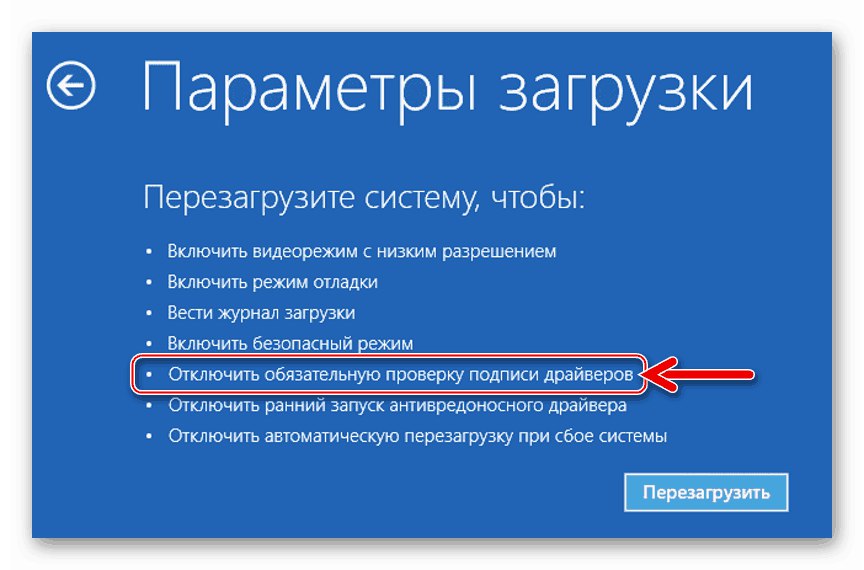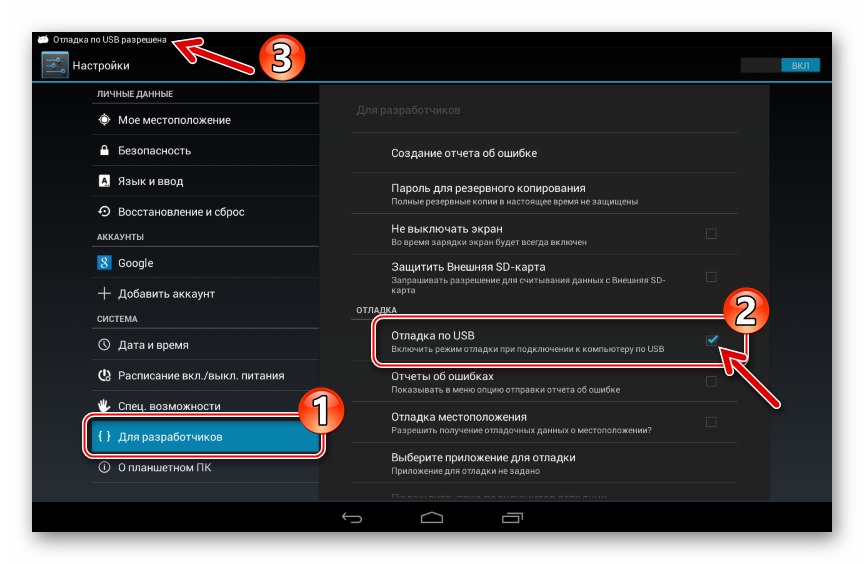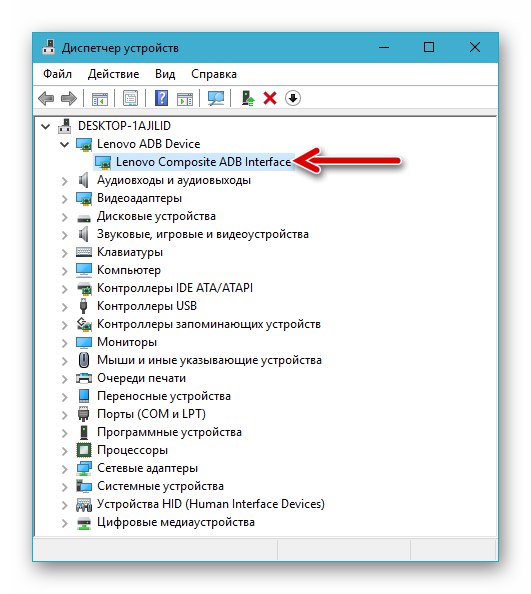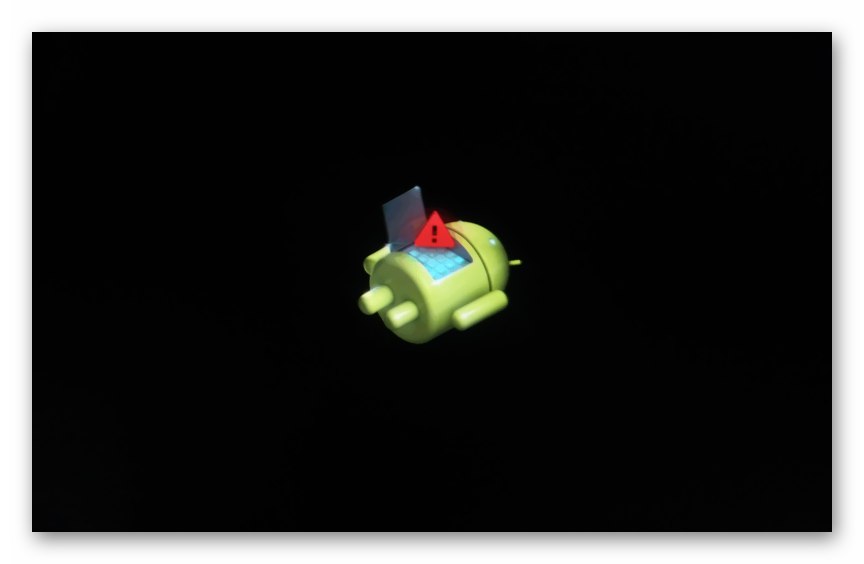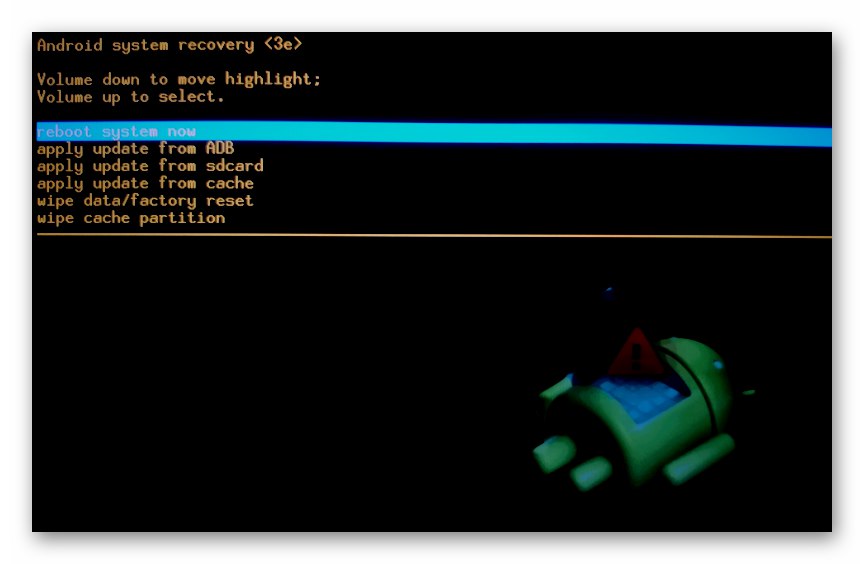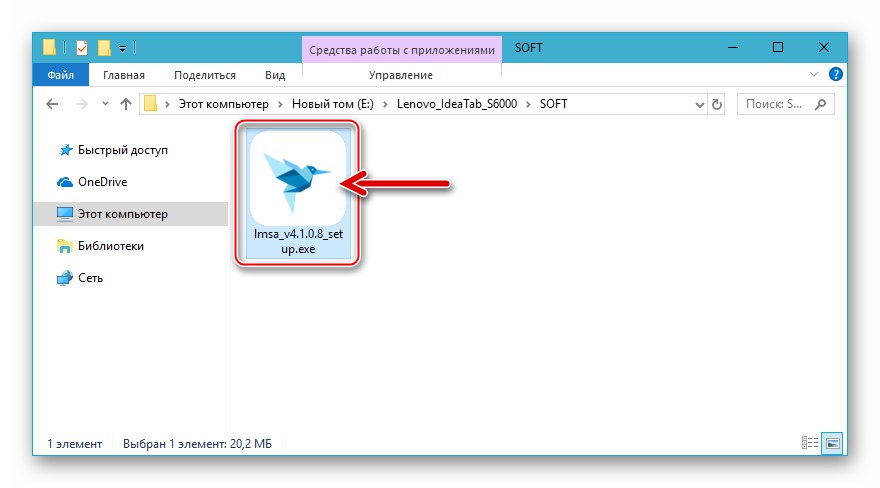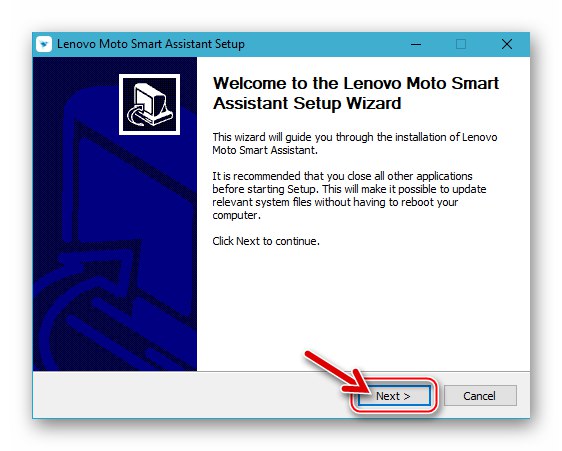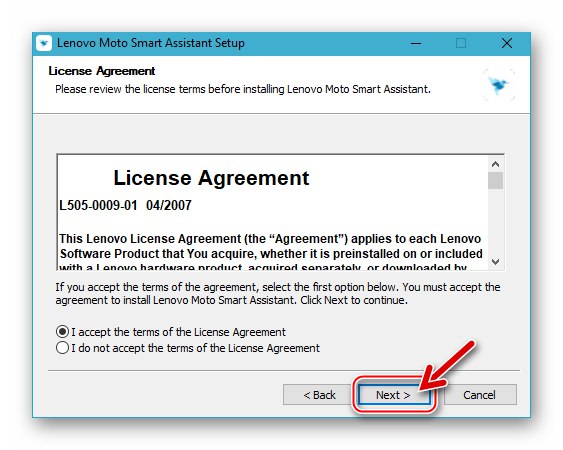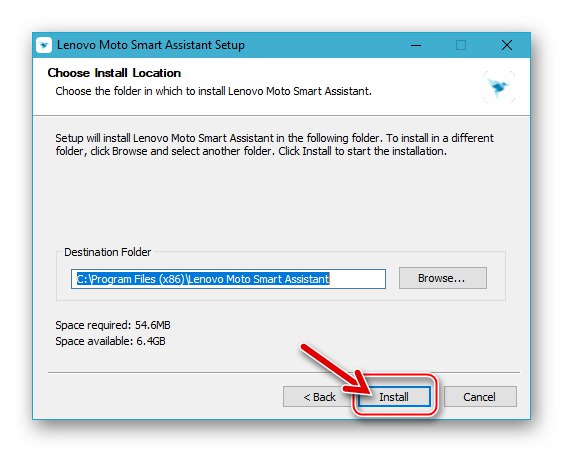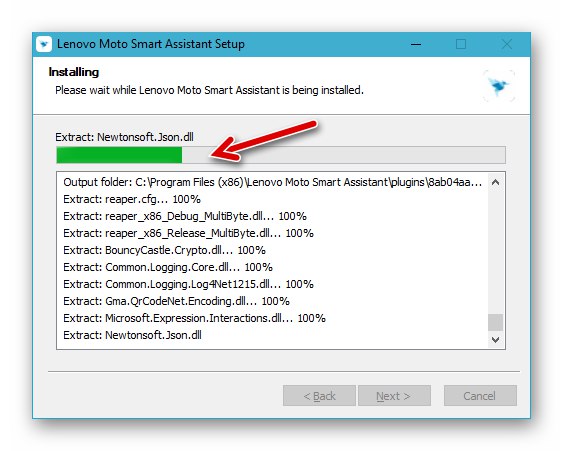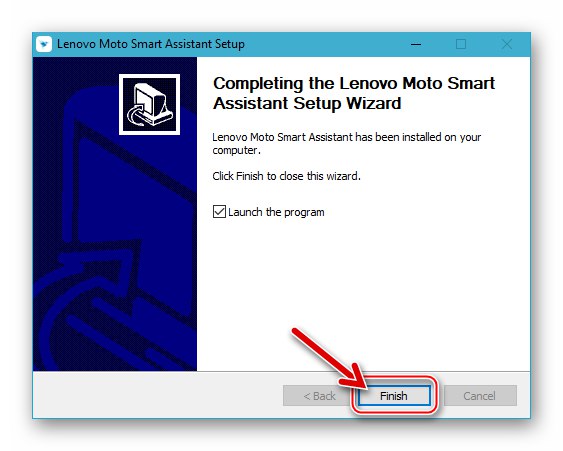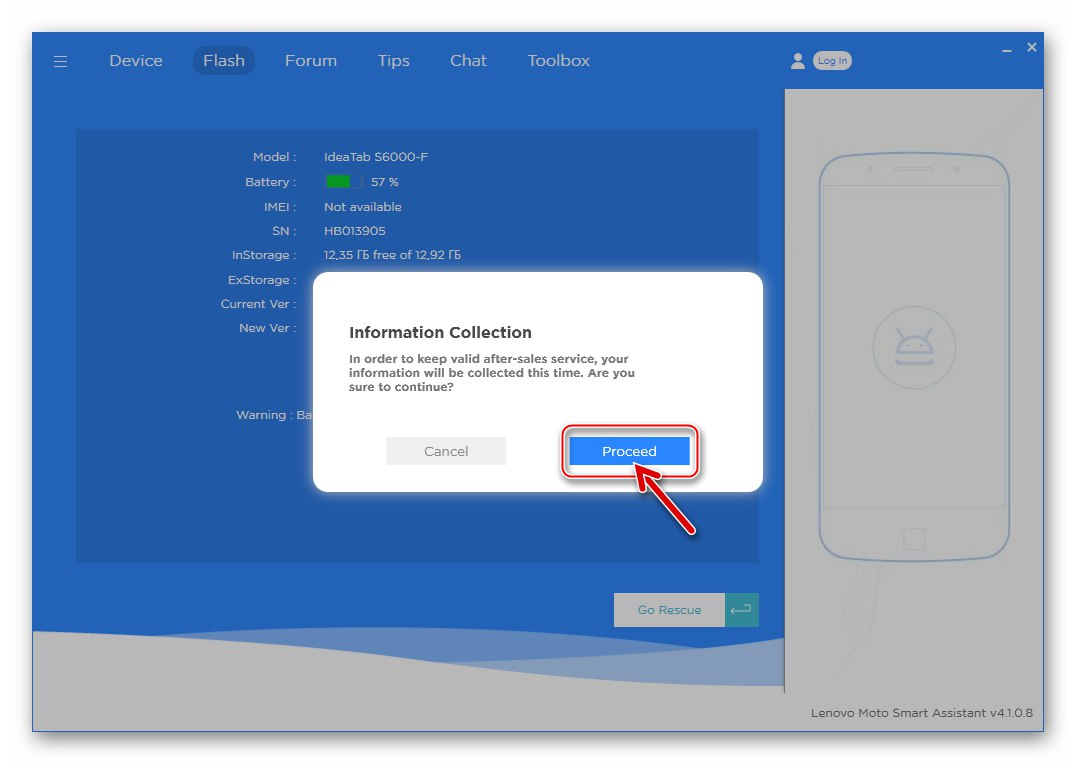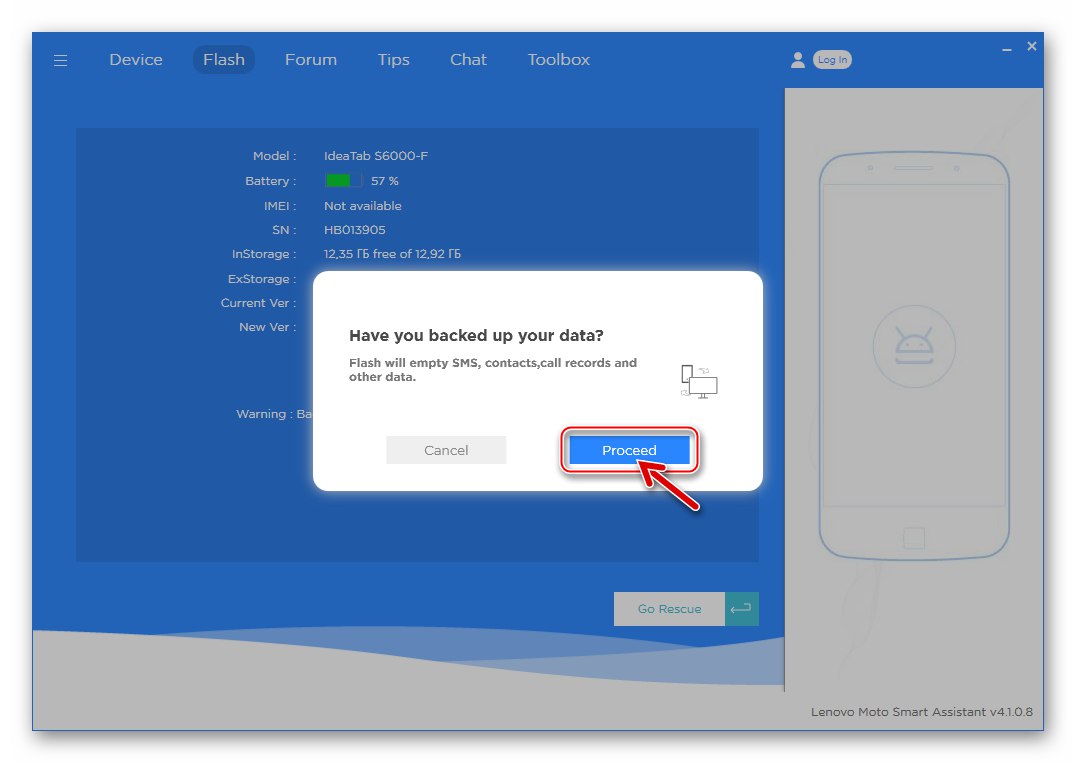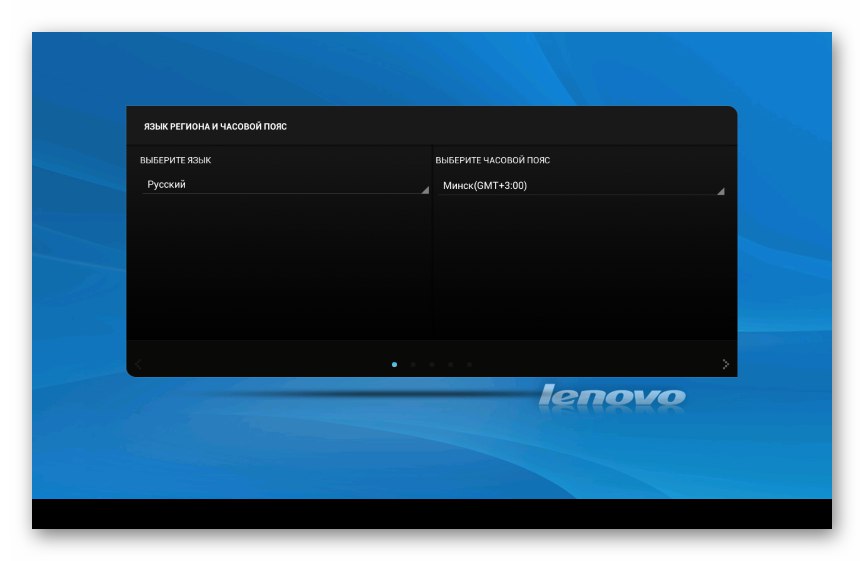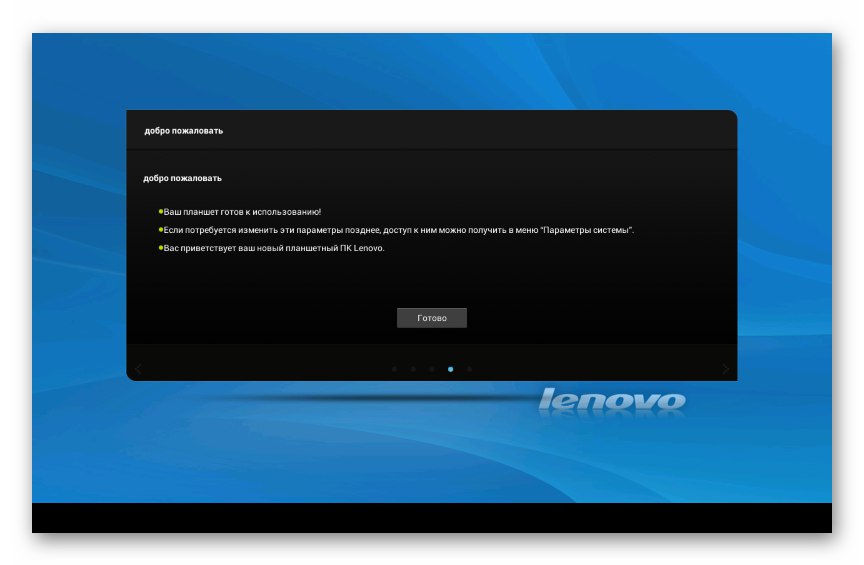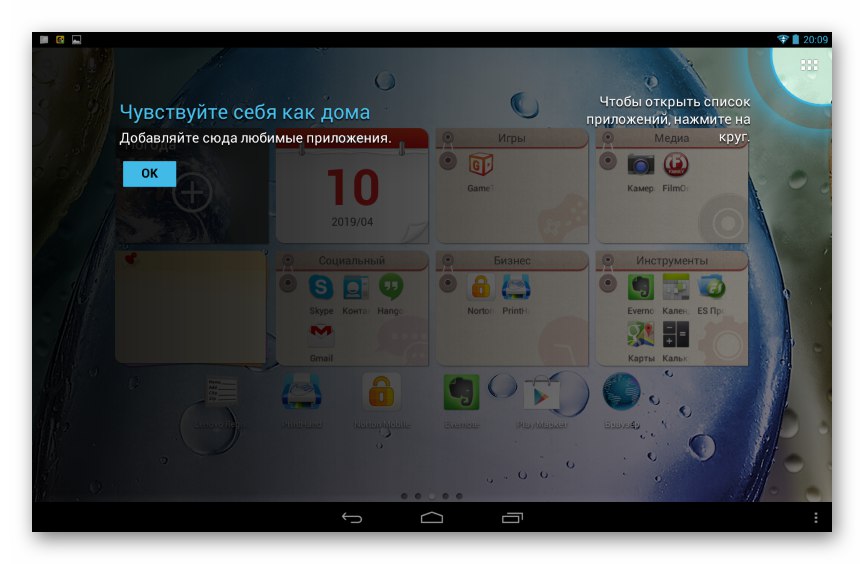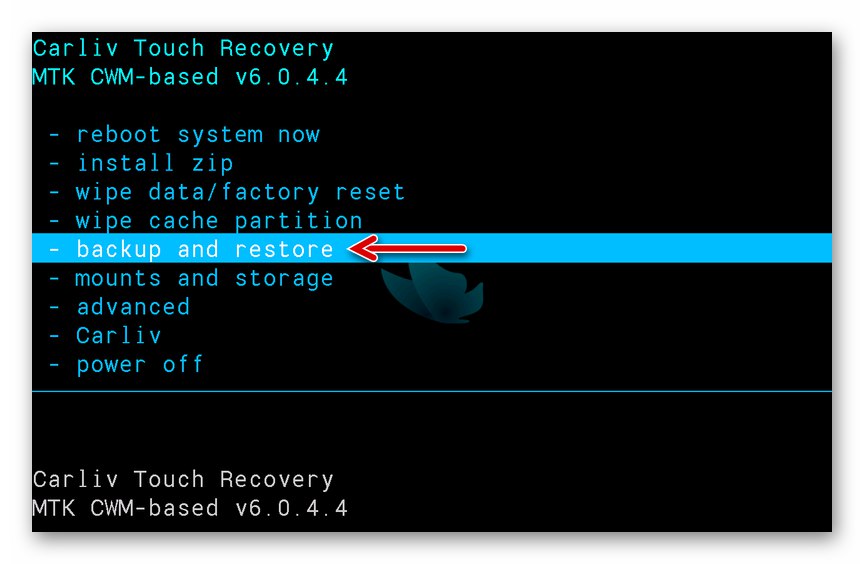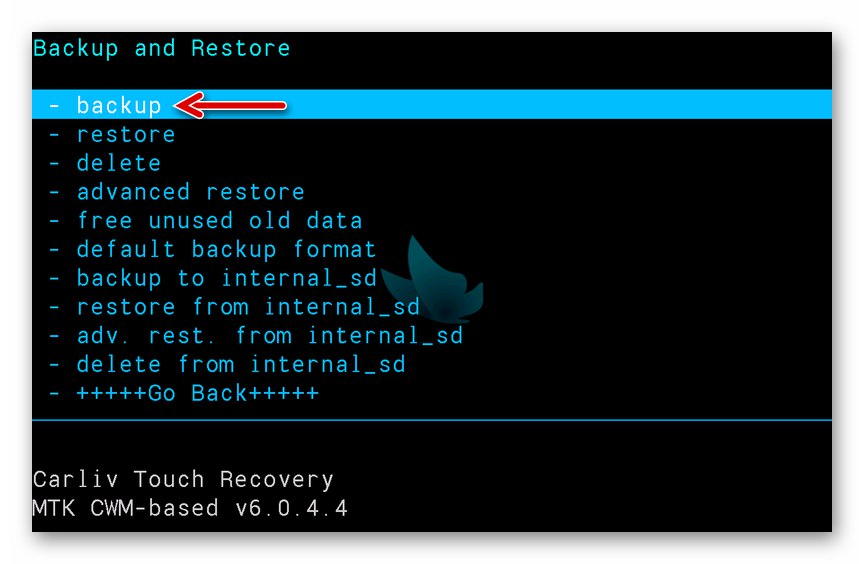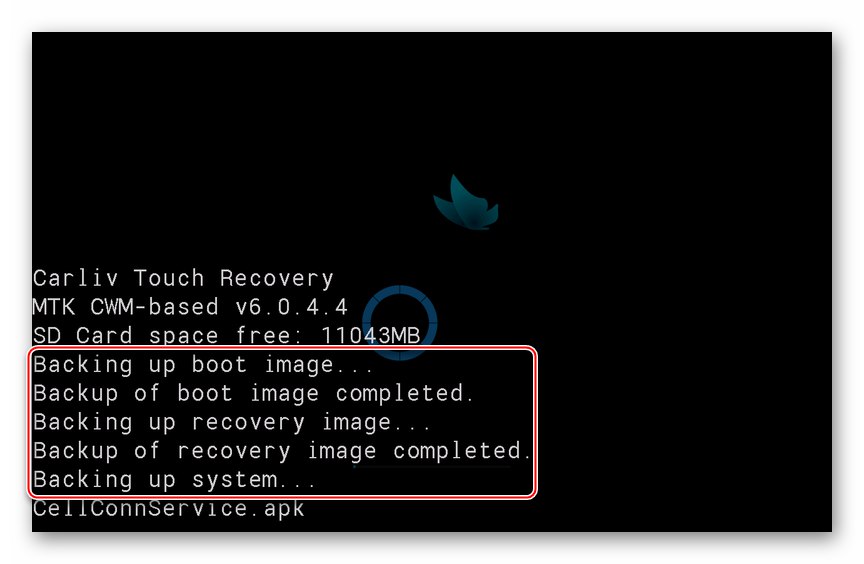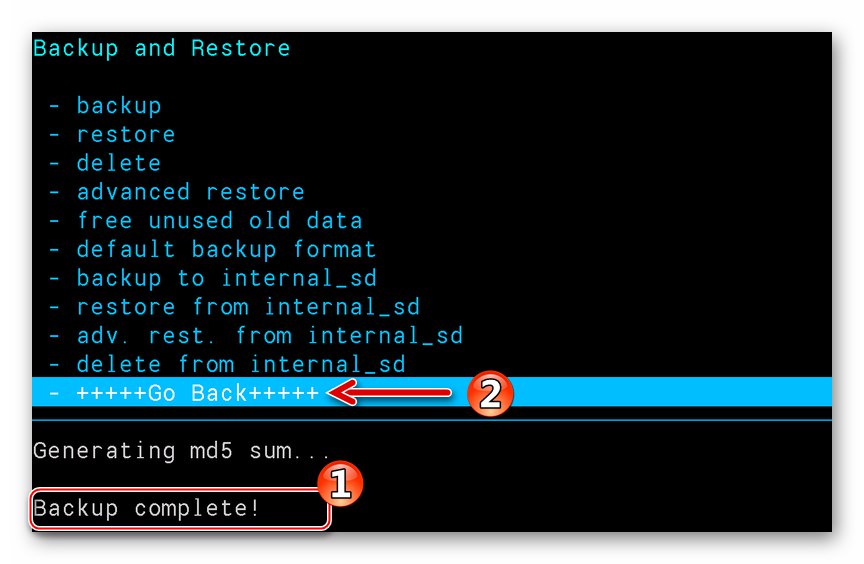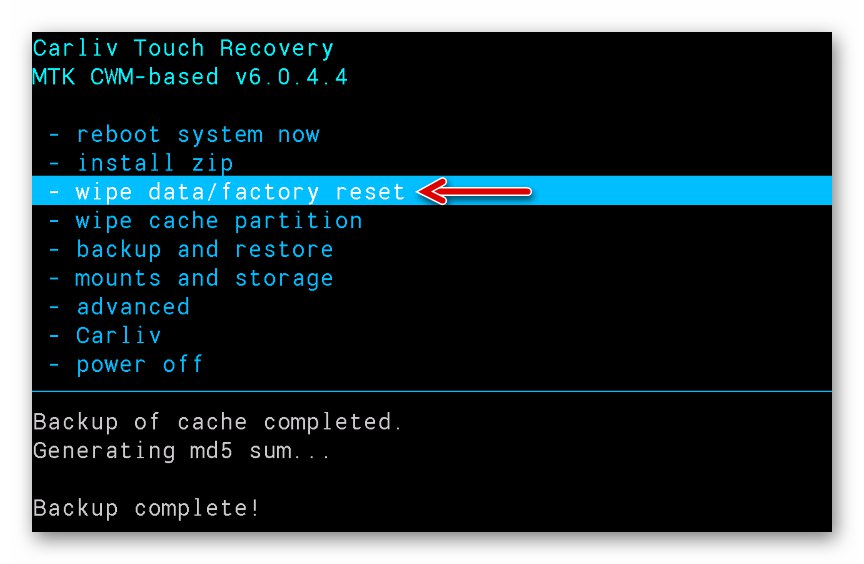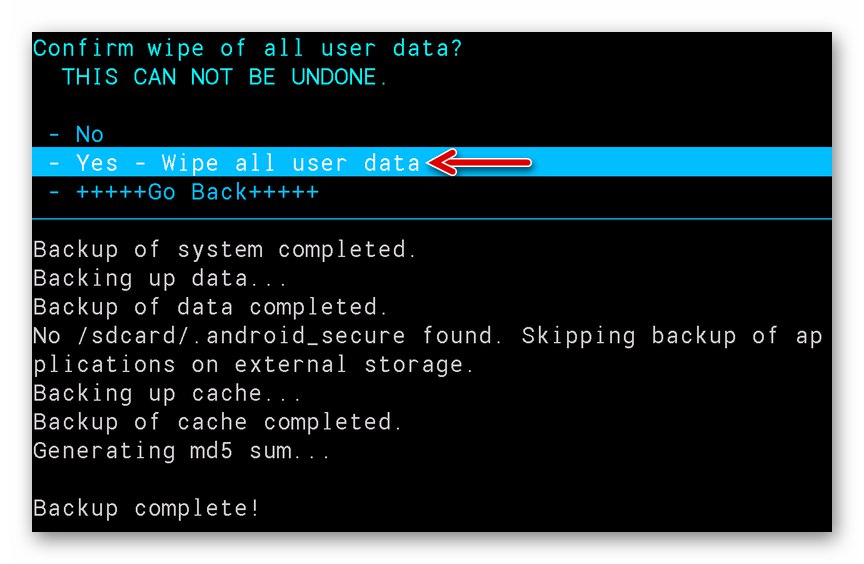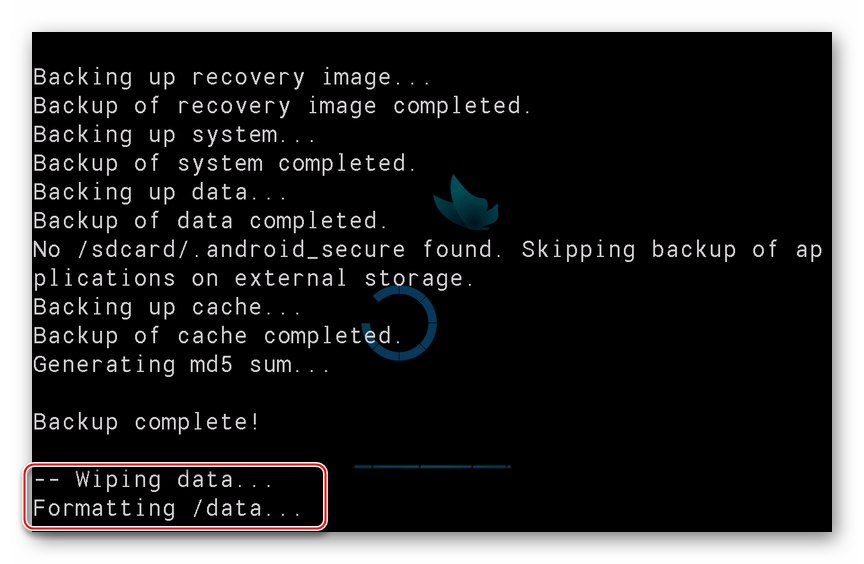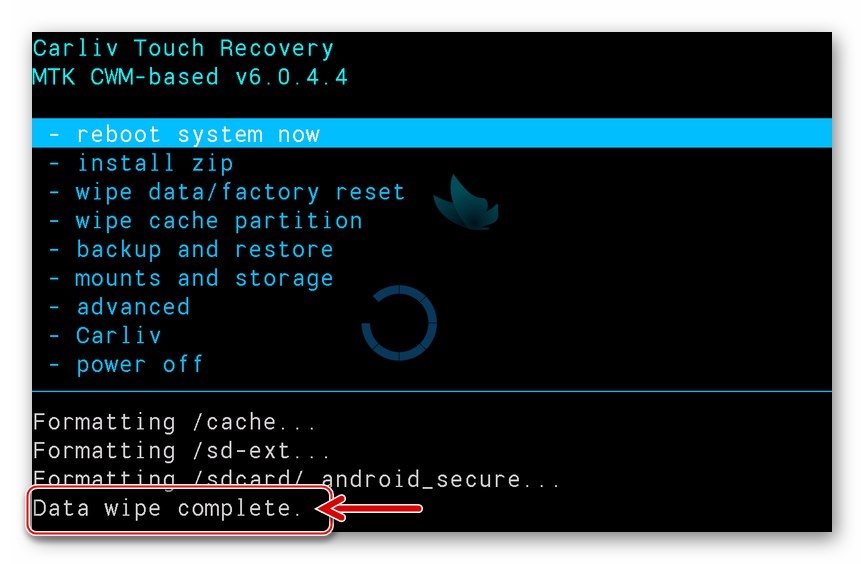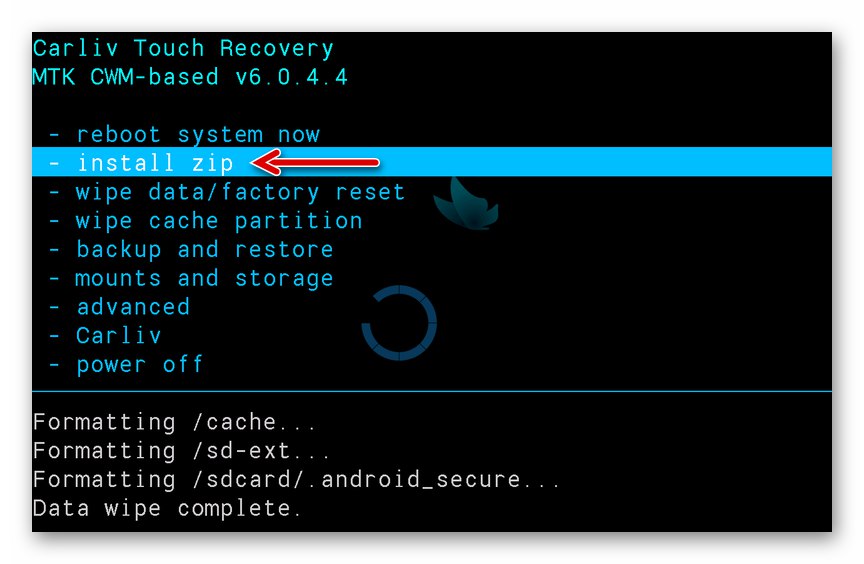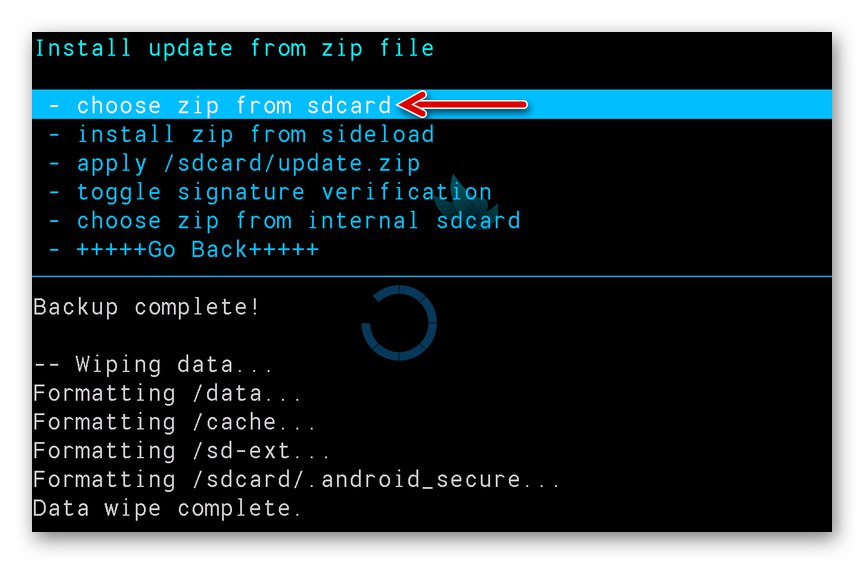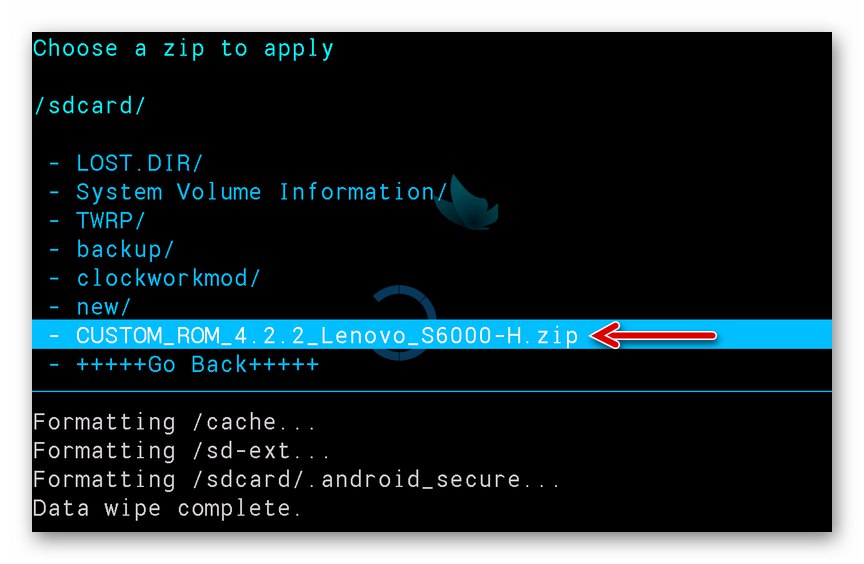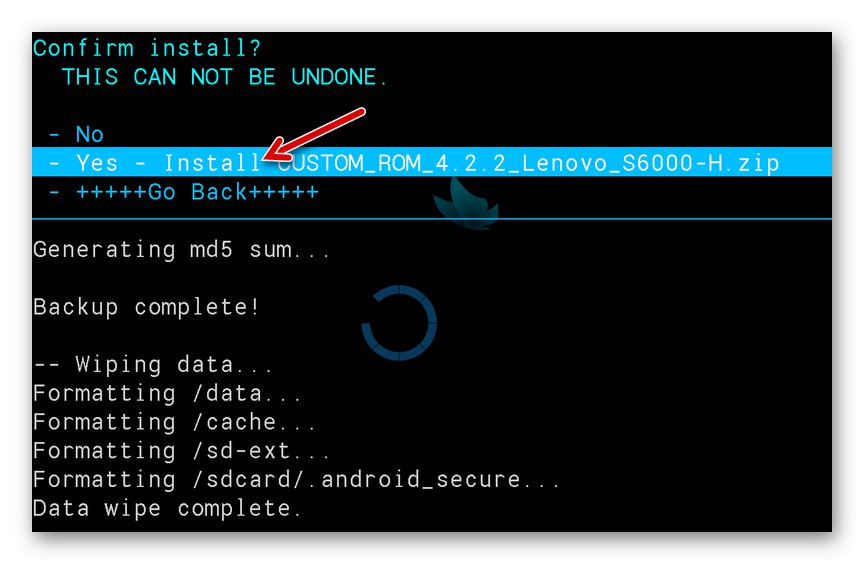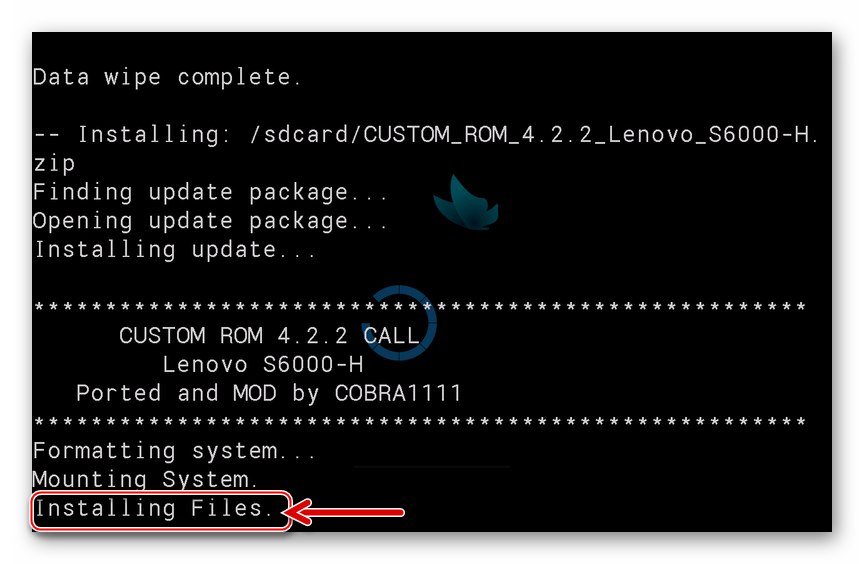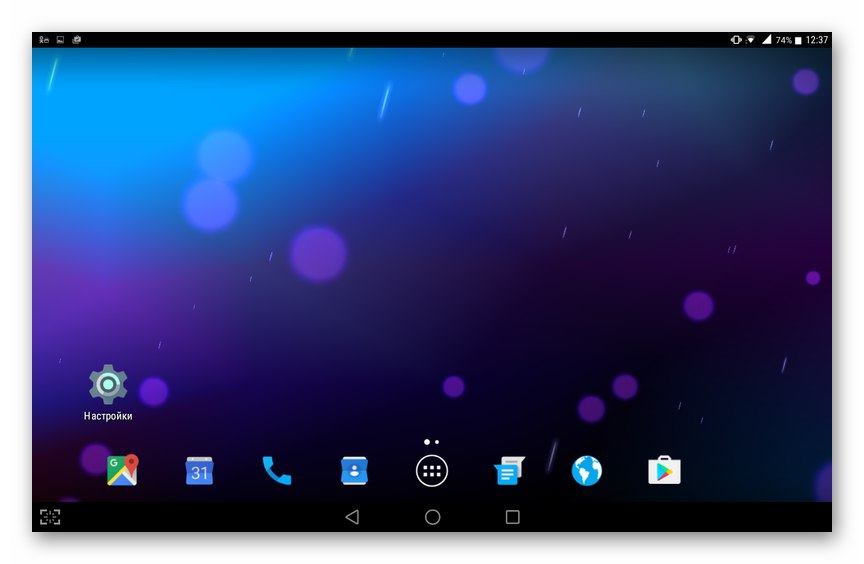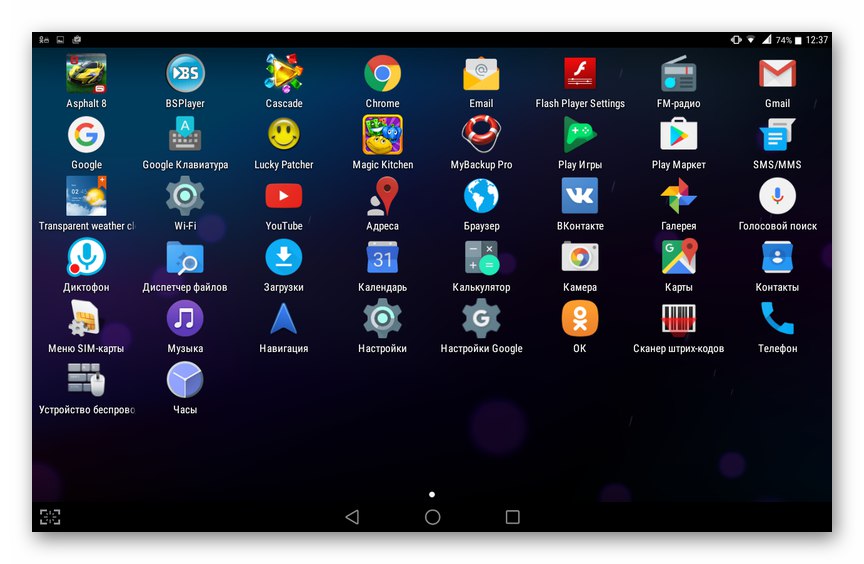Skoraj vsak uporabnik tabličnega računalnika Android, ki deluje že nekaj let, se lahko sooči s potrebo po ponovni namestitvi operacijskega sistema. Ta članek vam govori o tem, kako utripati model Lenovo IdeaTab S6000.
Preden posežete v delovanje sistemske programske opreme naprave Android, razumite in upoštevajte:
Posamezne manipulacije, za katere je predlagano, da se izvajajo v skladu s spodnjimi navodili, pomenijo potencialno nevarnost poškodbe naprave! Odgovornost za morebitne negativne posledice vdelane programske opreme in z njo povezanih operacij nosi izključno lastnik tabličnega računalnika!
Priprava na ponovno namestitev Androida
Ne glede na cilje in rezultate utripanja tabličnega računalnika, ki jih pričakuje uporabnik, je treba za zagotovitev njegove nemotene izvedbe na določen način pripraviti osebni računalnik in samo napravo.

Spremembe strojne opreme
Lenovo IdeaTab S6000 je na voljo v dveh različicah - z modulom 3G (S6000-H) in brez njega (S6000-F). Uradni OS za te spremembe je drugačen, zato morate skrbno pretehtati izbiro nameščenega sklopa Android. S prisotnostjo reže za SIM je zelo enostavno ugotoviti, s katerim primerom modela boste morali ravnati. Če je mesto za namestitev kartice predvideno - pred vami S6000-H, če ne –F.

Pravilnost definicije spremembe lahko preverite z odpiranjem v Androidu "Nastavitve" in gremo v odsek "O tabličnem računalniku"... Poglejte pomen "Različica strojne opreme" - tam je naveden indeks modelov.
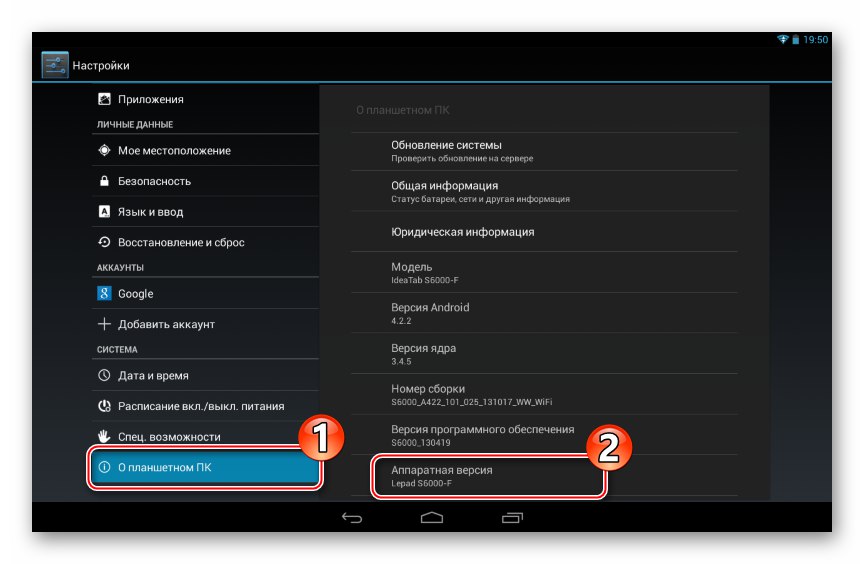
Kot lahko vidite iz zgornjega posnetka zaslona, je prikaz metod za utripanje IdeaTab S6000 v tem članku izveden na primeru spremembe "F"... Hkrati so vključena orodja in načini njegove uporabe primerni za ponovno namestitev Androida na različice "H" zadevno napravo. Glavna stvar je, da izberete pravi paket s komponentami sistemske programske opreme med tistimi, ki so na voljo za prenos s povezav v navodilih.
Vozniki
Prvi korak k pridobivanju učinkovitega orodja za delo s sistemsko programsko opremo Lenovo S6000 je opremanje operacijskega sistema z gonilniki za osebni računalnik - to omogoča programsko opremo za interakcijo z mobilno napravo, ki je preklopljena v posebne načine delovanja.
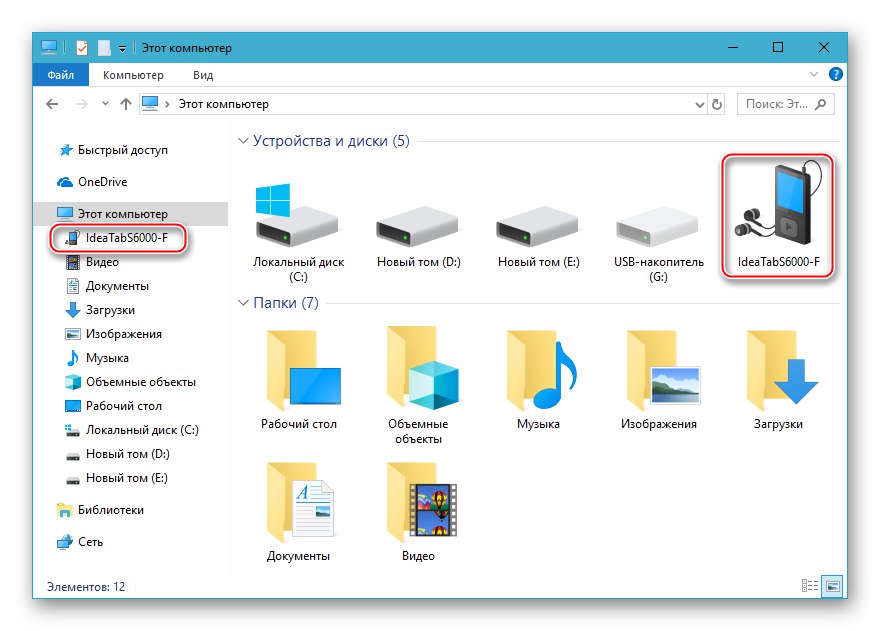
Preberite tudi: Namestitev gonilnikov za utripajoče naprave Android
Namestitev gonilnikov za naprave MTK na Android, ki jih je izdal Lenovo, običajno ni težko, če uporabljate samodejni namestitveni program, ki ga je priskrbel proizvajalec.
Prenesite samodejni namestitveni program za utripajoči tablični računalnik Lenovo S6000
- Deaktivirajte preverjanje digitalnega podpisa komponent, integriranih v sistem Windows.
![Lenovo IdeaTab S6000 namešča gonilnike za utripanje tabličnega računalnika - deaktiviranje preverjanja digitalnega podpisa]()
Več podrobnosti: Kako onemogočiti preverjanje digitalnega podpisa gonilnika v sistemu Windows
- Prenesite s povezave pred tem navodilom in odprite datoteko LenovoUsbDriver_v1.1.34.exe.
- Kliknite "Naprej" v prvem oknu čarovnika za povezovanje tabličnega računalnika in računalnika.
- Kliknite na "Naprej" ponovno.
- Na disku računalnika določite mesto, kamor bodo datoteke kopirane, ali pustite privzeto pot nespremenjeno. Kliknite "Namesti".
- Počakajte, da se postopek kopiranja datotek na računalniški disk konča.
- Kliknite "Končano" v oknu, ki označuje dokončanje namestitvenega programa.
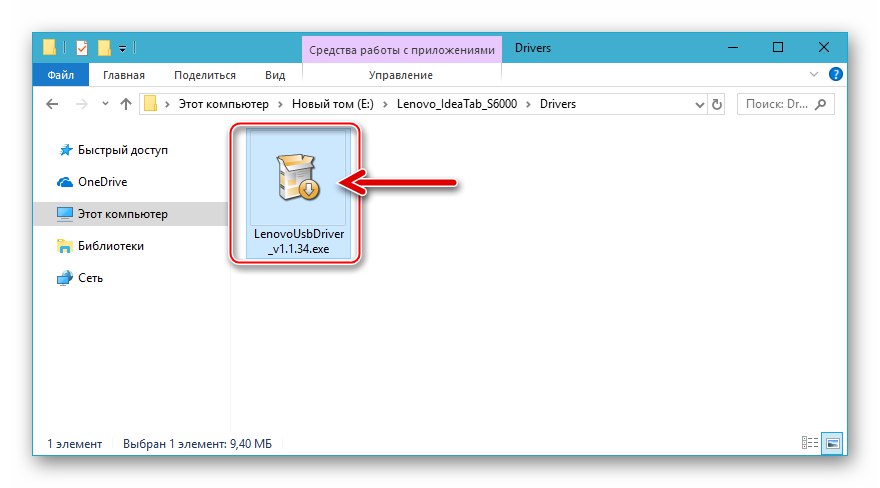
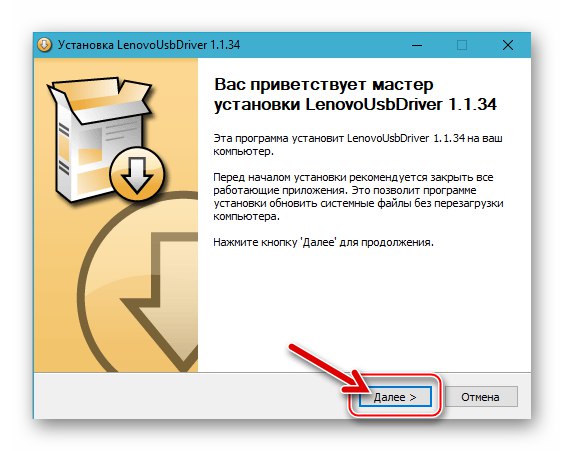
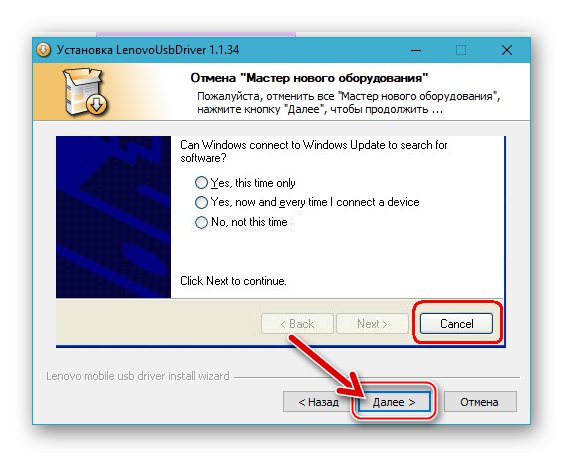
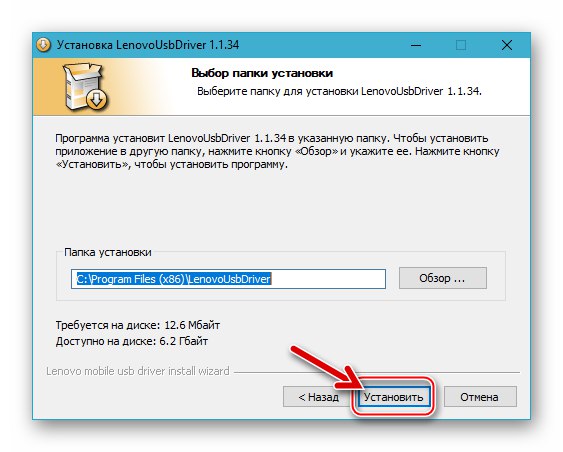
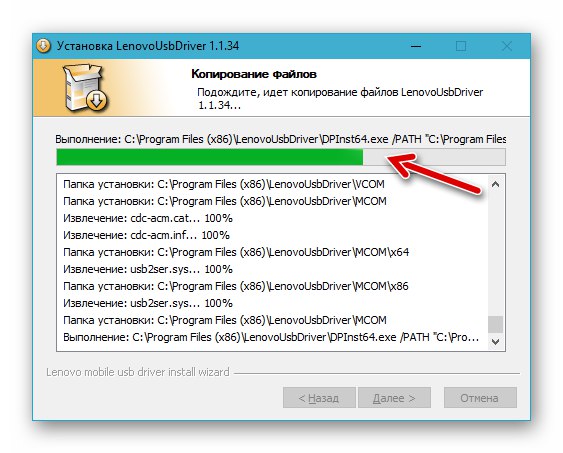
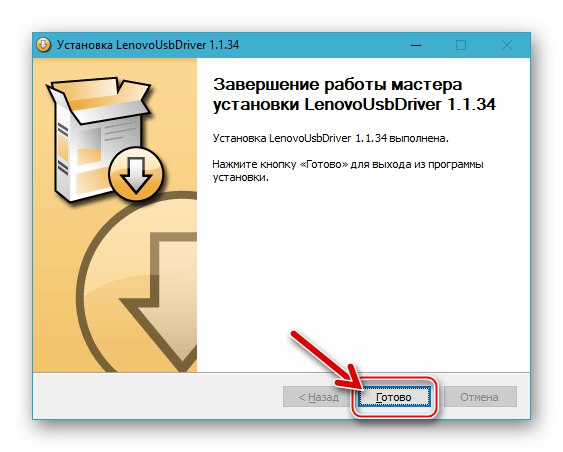
Načini delovanja tabličnih računalnikov
Če želite dostopati do področij sistemskega pomnilnika naprave Android, morate na njej aktivirati določene možnosti ali preklopiti napravo na enega od servisnih načinov delovanja.Po opravljenem naslednjem se ne boste le naučili, kako preklopiti »tablični računalnik« v specializirana stanja, temveč se lahko tudi prepričate, če opazujete seznam naprav, ki se prikaže v upravitelju naprav Windows (RC), ali so gonilniki pravilno nameščeni.

- "MTK prednaložnik" - glavni način za bliskavico tabličnega računalnika iz računalnika, ki se samodejno aktivira za kratek čas ob vsakem vklopu prvega. Odprite daljinski upravljalnik in popolnoma izklopljen S6000 priključite na računalnik. Kot rezultat, za nekaj sekund med elementi oddelka "COM in LPT vrata" naprava se prikaže "MediaTek PreLoader USB VCOM (Android)".
-
USB razhroščevanje... Številne naloge, povezane z vnovično namestitvijo sistema Android, se rešijo s pošiljanjem ukazov na mobilno napravo prek Most za odpravljanje napak Android (ADB)... Če želite to priložnost dobiti na tabličnem računalniku, morate aktivirati način "Napake"... Postopek je standarden in je opisan v članku na naslednji povezavi:
![Lenovo IdeaTab S6000 Aktiviranje načina odpravljanja napak USB]()
Več podrobnosti: V napravi Android aktiviramo "Odpravljanje napak prek USB-ja"
Pri povezovanju S6000 z "Odpravljanje napak" v računalnik ga Windows Device Manager prepozna kot "Kompozitni vmesnik ADB Lenovo".
![Tablični računalnik Lenovo IdeaTab S6000 z odpravljanjem napak USB v upravitelju naprav]()
-
"Obnovitev" - programski modul, ki omogoča posamezne manipulacije s sistemsko programsko opremo naprav Android brez pomoči osebnega računalnika. Skozi tovarniško obnovitveno okolje lahko učinkovito ponastavite parametre naprave in počistite njen pomnilnik, neuradne rešitve (obnovitev po meri) pa vam omogočajo izvajanje širšega obsega operacij, vključno z namestitvijo Androida. Za obnovitev:
- Na Lenovo S6000 v izklopljenem stanju pritisnite in držite tipke "Povečaj glasnost" in "Vključitev" dokler se na zaslonu ne prikaže seznam načinov zagona. Delovanje na gumb "Povečaj glasnost", nastavite improvizirano puščico nasproti točke Obnovitveni način in pritisnite "Zmanjšaj glasnost".
- Ko se slika okvarjenega androida prikaže na zaslonu tabličnega računalnika, na kratko pritisnite "Hrana".
- To bo prikazalo meni možnosti za obnovitveno okolje. Pri "domačem" okrevanju se premikanje skozi točke izvaja s pomočjo gumba "Glasnost -"in potrdite izbiro ene ali druge možnosti "Glasnost +"... Če želite zapustiti okolje, pokličite funkcijo "Sedaj ponovno zaženi sistem".
![Meni Načini zagona tabličnega računalnika Lenovo IdeaTab S6000 - Pokliči tovarniško obnovitveno okolje]()
![Lenovo IdeaTab S6000 tovarniško obnovitev - pokličite funkcijski meni]()
![Lenovo IdeaTab S6000 Tablet Factory Recovery]()
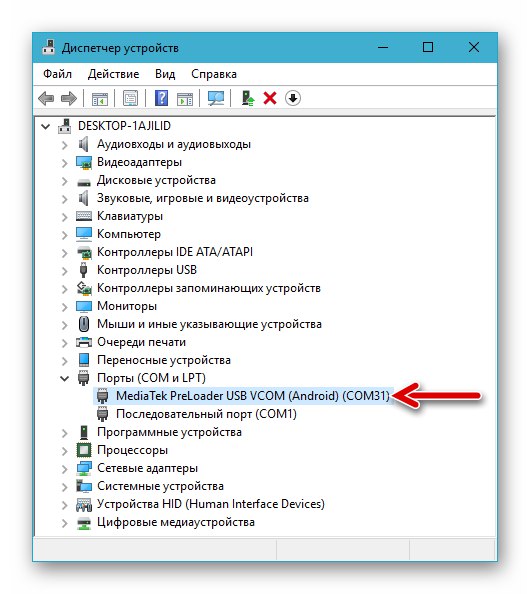
Programska oprema
Po zagotovitvi vmesnika tabličnega računalnika v vseh načinih delovanja z računalnikom, na poti, da se slednji spremeni v polno orodje, s katerim je mogoče izvajati vdelano programsko opremo, ostane le še en korak - namestitev specializiranih programov. Za popolno ponovno namestitev Androida na zadevni model in postopke, ki spremljajo ta postopek, sta potrebna dve orodji.

Lenovo Smart Assistant (LSA)
Uradni upravitelj, ki ga je ponudil proizvajalec za upravljanje mobilnih naprav lastne blagovne znamke iz osebnega računalnika. Aplikacija svojim uporabnikom ponuja možnosti, vključno z varnostnim kopiranjem podatkov iz tabličnega računalnika, omogoča pa tudi posodobitev uradne programske opreme.

Distribucijo LSA lahko prenesete s strani tehnične podpore na uradnem spletnem mestu Lenovo.
Prenesite aplikacijo Lenovo Smart Assistant z uradne spletne strani
- Čarovnik za namestitev upravitelja je serijski. Odprite datoteko lmsa_vX.X.X.X_setup.exe.
![Distribucijski komplet Lenovo IdeaTab S6000 Smart Assistant - upravitelj za delo s tabličnim računalnikom]()
- Kliknite "Naslednji" v prvih dveh
![Lenovo IdeaTab S6000 začnite nameščati Smart Assistant]()
namestitvena okna.
![Drugo okno za namestitev programa Smart Assistant za Lenovo IdeaTab S6000]()
- Kliknite na "Namesti" v oknu z izbiro poti za postavitev aplikacijskih datotek.
![Lenovo IdeaTab S6000 začenja postopek namestitve aplikacije Smart Assistant]()
- Počakajte, da se namestitev konča.
![Postopek namestitve pametnega asistenta Lenovo IdeaTab S6000]()
- Kliknite "Končaj" v zadnjem oknu čarovnika za namestitev.
![Lenovo IdeaTab S6000 dokonča namestitev Smart Assistant]()
SP Flash Tool (SPFT)
Univerzalna rešitev za delo s sistemskimi particijami pomnilnika naprav, ki temeljijo na procesorjih Mediatek.

Večkrat smo razmišljali o sodelovanju z SP FlashTool V gradivih, objavljenih na naši spletni strani, najdete informacije o splošnih načelih delovanja orodja, na primer na povezavi:
Več podrobnosti: Kako utripati napravo Android prek orodja SP FLash
Opozoriti je treba, da je za vdelano programsko opremo Lenovo S6000 priporočljivo uporabljati različico FlashTool, ki ni višja od 3.1344. Arhiv, ki vsebuje sklop orodij, vključenih v članek, je na voljo za prenos na naslednji povezavi:
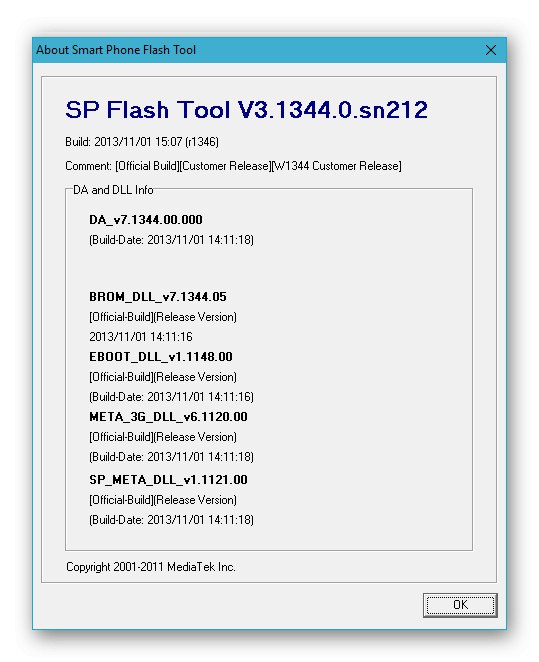
Prenesite orodje SP Flash Tool v.3.1344 za utripajoči tablični računalnik Lenovo S6000
Programa ni treba namestiti - samo odpakirajte paket z njegovimi komponentami v ločeno mapo in ga zaženite tako, da odprete datoteko Flash_tool.exe.
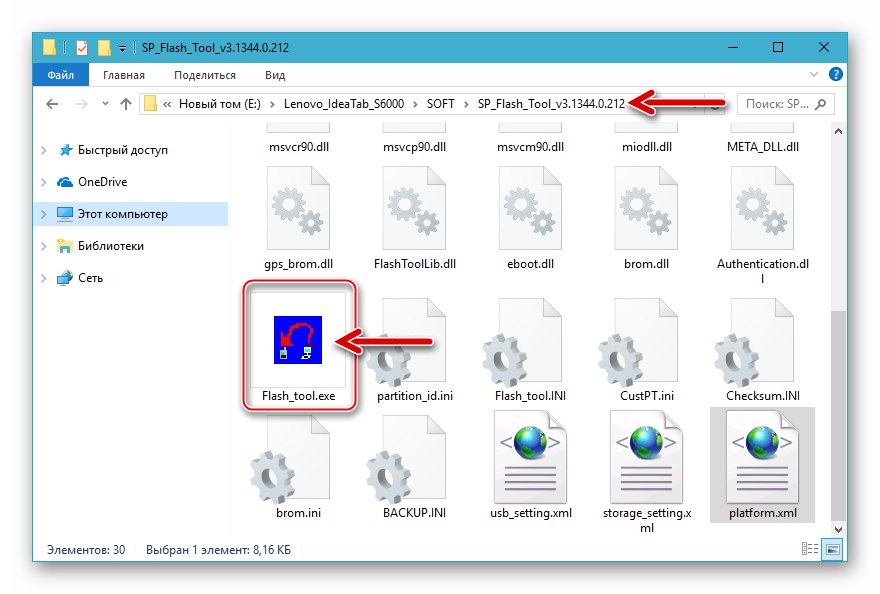
Koreninske pravice
Če želite dobiti popoln dostop do sistema Android, na primer za ustvarjanje varnostne kopije ali namestitev obnovitve po meri v tablični računalnik brez osebnega računalnika, potrebujete privilegije Superuser. Ukoreninjenje je na Lenovo S6000 hitro - samo uporabite aplikacijo Framaroot.
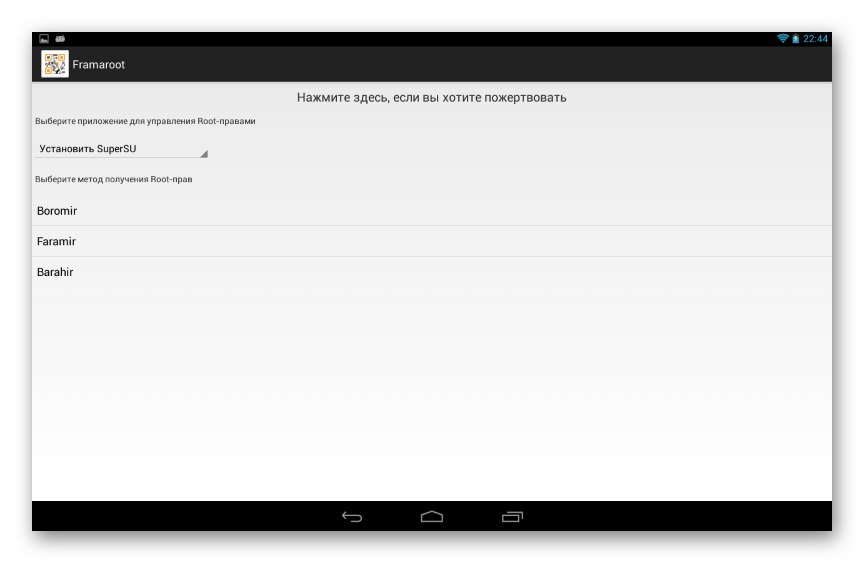
Delo z orodjem Framarut poteka v skladu z naslednjimi preprostimi navodili:
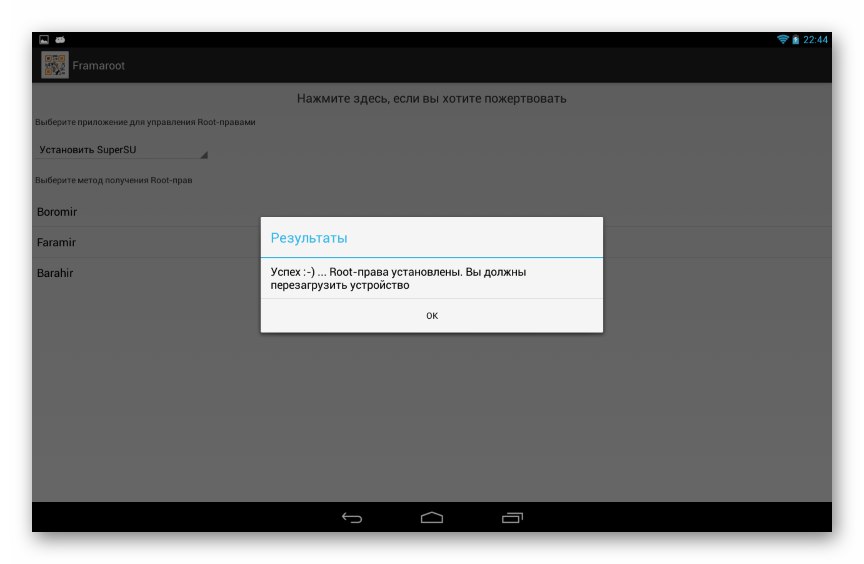
Več podrobnosti: Ukoreninjenje Androida prek Framaroota brez osebnega računalnika
V redkih primerih se Framaroot izkaže za neučinkovitega glede na model, potem lahko uporabite orodje, imenovano KingoRoot.
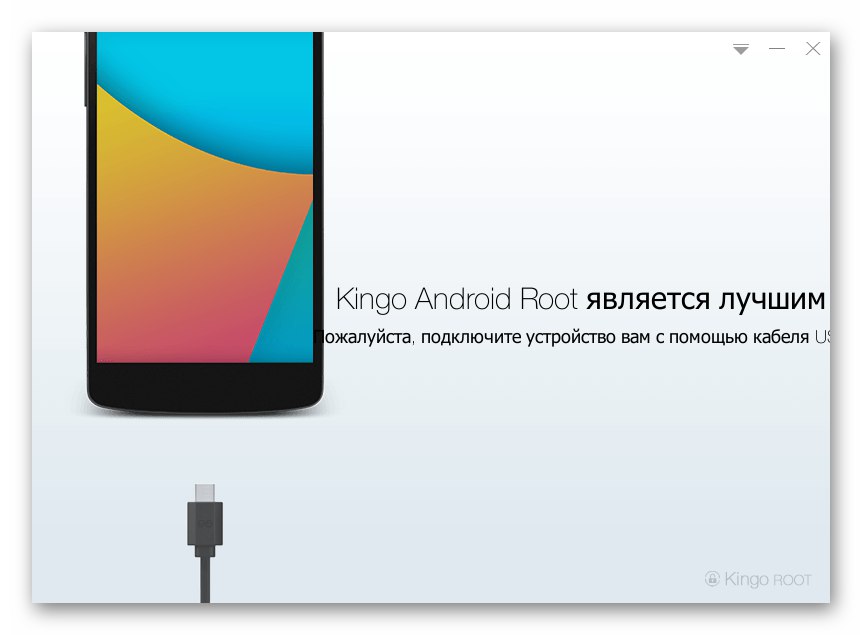
Navodila za ukoreninjenje naprav Android z uporabo KingoRut najdete v gradivu na naši spletni strani:
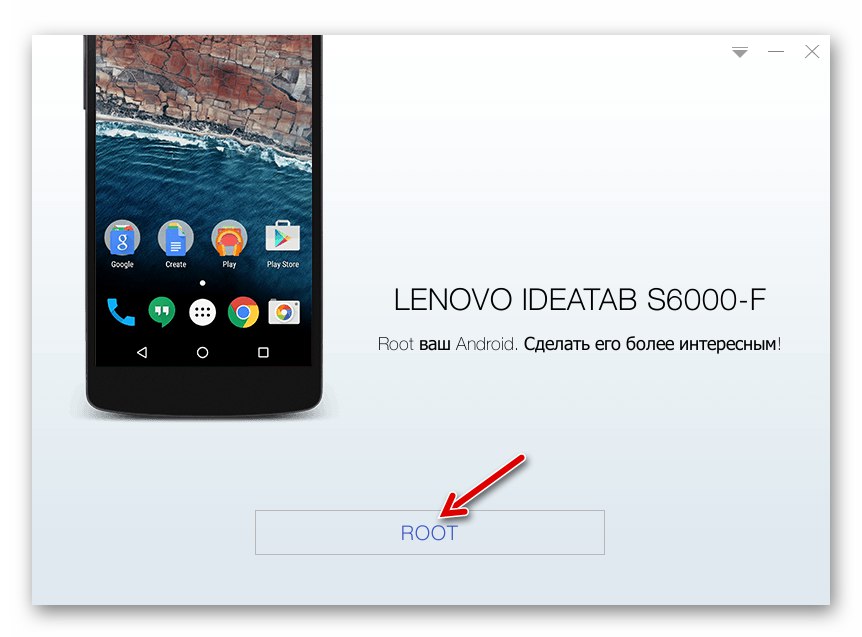
Več podrobnosti: Pridobivanje privilegijev super uporabnika v Androidu s sistemom Kingo Root
Varnostno kopiranje podatkov, varnostno kopiranje NVRAM
Pred ponovno namestitvijo operacijskega sistema Android poskrbite za varnost podatkov, ki so se med delovanjem nabrali v pomnilniku naprave. Vse informacije iz notranjega pomnilnika naprave bodo med postopkom vdelane programske opreme izbrisane, zato jih je treba kopirati na varno mesto za shranjevanje.

Več podrobnosti: Kako varnostno kopirati podatke iz naprave Android pred utripanjem
Za varnostno kopiranje uporabniških podatkov iz S6000 bi bila najbolj racionalna rešitev Lenovo Smart Assistant... Naše spletno mesto je že večkrat opisalo postopek kopiranja informacij z uporabo določene upraviteljske aplikacije za proizvajalčeve naprave. Če želite iz zadevnega modela shraniti stike, sms, slike, video posnetke itd., Lahko sledite spodnjim navodilom.
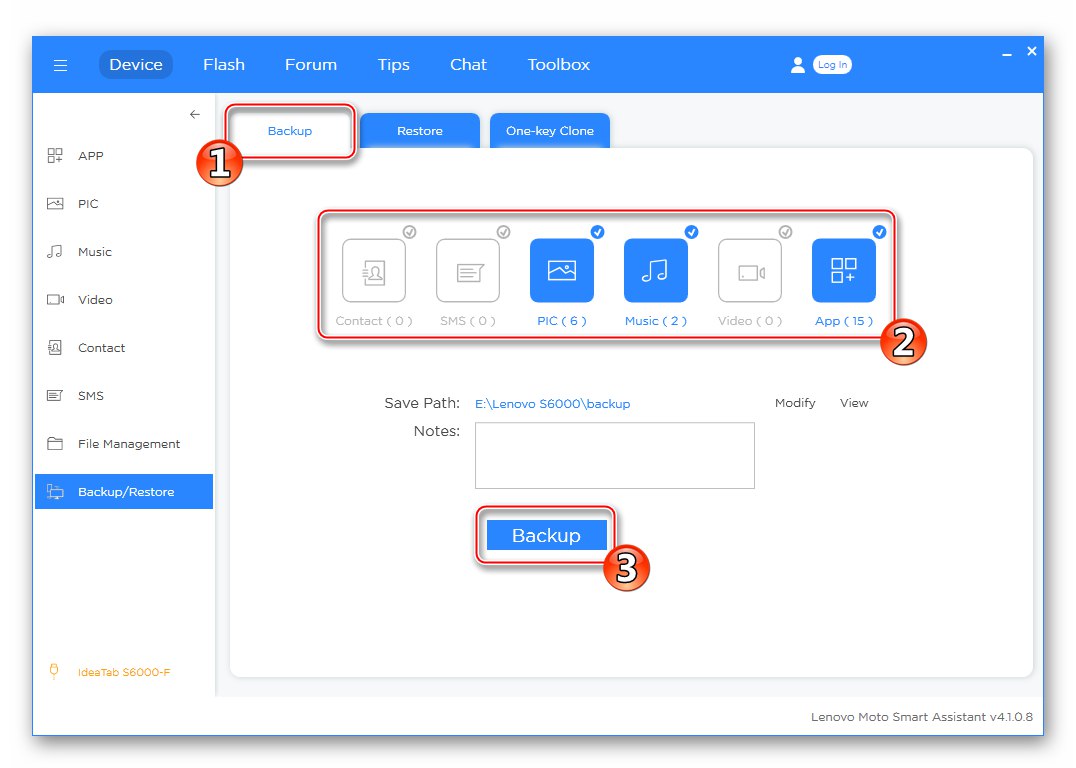
Več podrobnosti: Varnostno kopirajte podatke iz tabličnega računalnika Lenovo Android pred utripanjem
Poleg shranjevanja uporabniško ustvarjenih podatkov je zelo priporočljivo pridobiti in shraniti tudi odlagališče sistemske particije pred resnim posegom v programsko opremo tabličnega sistema. "NVRAM" njegov spomin. Na tem območju so shranjene informacije o celičnem omrežju (IMEI) in kalibracije za Wi-Fi in Bluetooth.

Če je particija med postopkom vdelane programske opreme poškodovana, kar ni tako redko, ti moduli ne bodo več pravilno opravljali svojih funkcij, dokler "NVRAM" ne bo obnovljena. Napravo zaščitite pred poškodbami in se zaščitite pred zahtevno izvedbo postopka obnovitve particije brez varnostne kopije, po možnosti s pomočjo posebnega skripta.
- Prenesite paket z zgornje povezave in ga razpakirajte.
- Pridobite root pravice v svoji napravi, aktivirajte "Odpravljanje napak s strani YUSB" in ga nato povežite z računalnikom.
- Zaženite datoteko nv_backup.bat.
- Počakajte, da se zaključi postopek branja odlagališča "NVRAM"... Potek postopka je prikazan v zagnani konzoli Windows in po zaključku se prikaže sporočilo "Za nadaljevanje pritisnite katerikoli gumb ...".
- Posledično se datoteka prikaže v imeniku, ki vsebuje skript nvram.img, ki je smetišče odseka "NVRAM" pomnilnika mobilne naprave.
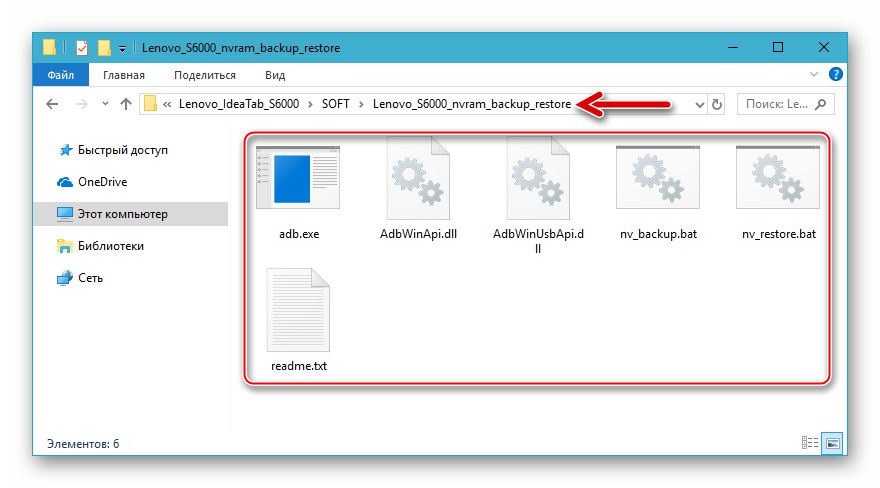
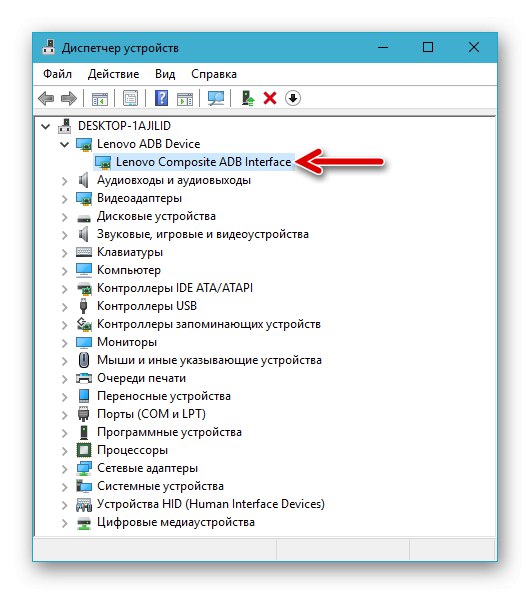
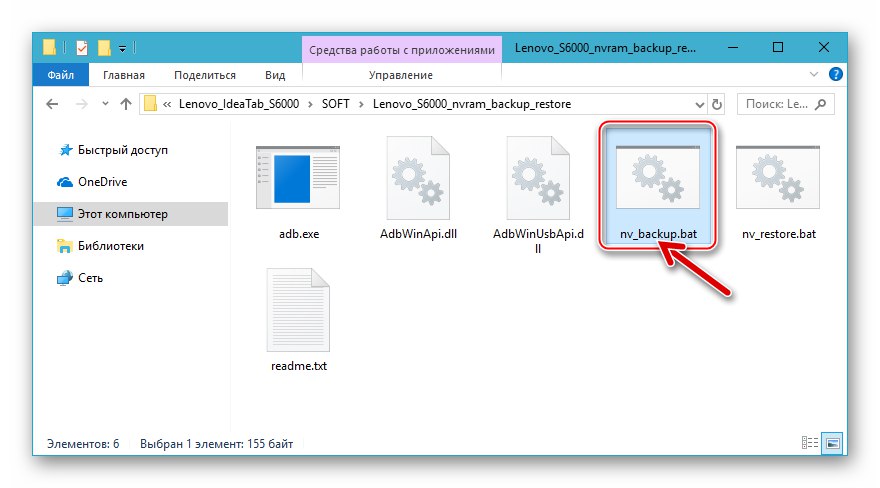
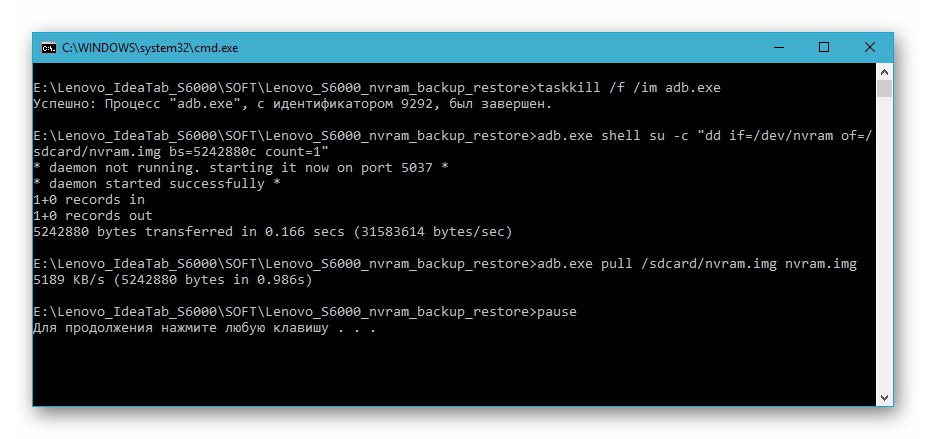
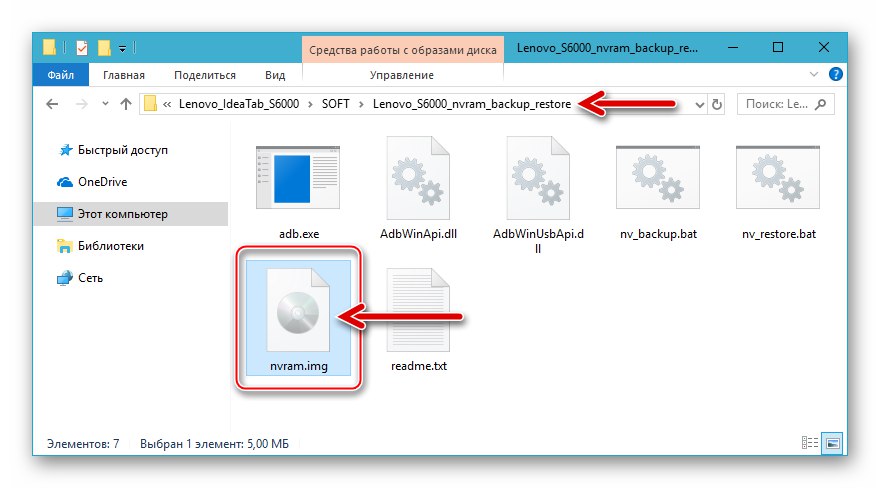
Če želite obnoviti podatke na najpomembnejšem področju pomnilnika, ko se pojavi takšna potreba, sledite zgornjim korakom, ki vključujejo lektoriranje informacij, vendar zaženite datoteko nv_restore.bat.
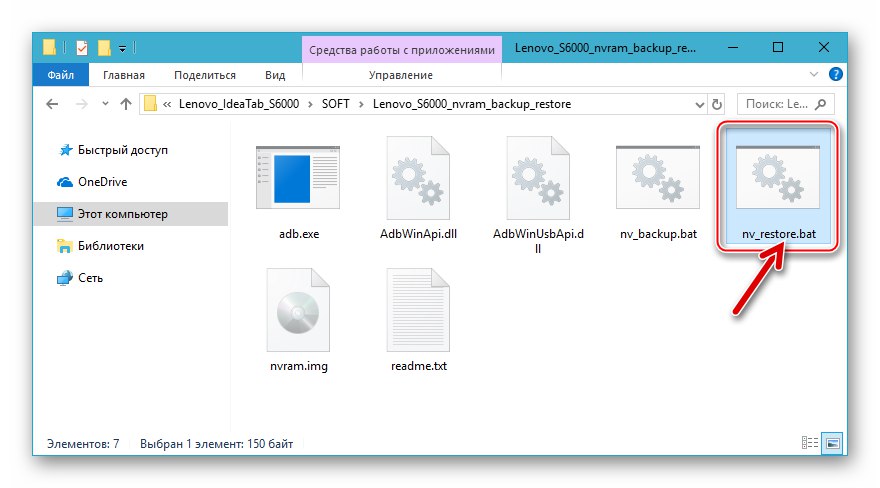
Trda ponastavitev
Če želite obnoviti normalno delovanje Androida, ni vedno treba znova namestiti mobilnega OS. Če Lenovo S6000 dokaže, da se raven zmogljivosti zmanjša, se "upočasni", občasno znova zažene itd., Je možno, da je to posledica zamašenega sistema, izpostavljenosti zlonamerni programski opremi in drugih dejavnikov, ki se neizogibno pojavijo med dolgotrajno uporabo naprave.

Učinkovita rešitev za izhod iz takšnih situacij je pogosto ponastavitev nastavitev in čiščenje pomnilnika naprave.V nekaterih primerih lahko z upoštevanjem spodnjih navodil napravo izvlečete iz stanja, ko se ne zažene v sistem, ampak prikaže samo zagonski logotip. Z drugimi besedami, na obravnavanem modelu "trda ponastavitev" včasih omogoča obnovitev običajnega zagona Androida.
- Vstopite v tovarniško obnovitveno okolje. Izberite možnost v meniju "Počisti podatke / povrni v tovarniške nastavitve".
- Potrdite svoj namen čiščenja in ponastavitve s poudarjanjem "Da - izbriši vse uporabniške podatke" in nato kliknite "Vol +".
- Počakajte, da se operacija zaključi.
- Ko se na zaslonu prikaže obvestilo "Izbris podatkov končan" znova zaženite v Android.
- Zagon operacijskega sistema po ponastavitvi se zaključi s prikazom zaslona, ki ponuja možnost izbire jezika vmesnika in časovnega pasu. V spustnih seznamih določite vrednosti teh parametrov.
- Nato določite ostale nastavitve Androida.
- Posledično dobite Lenovo S6000 iz škatle, vsaj glede programskega dela naprave.
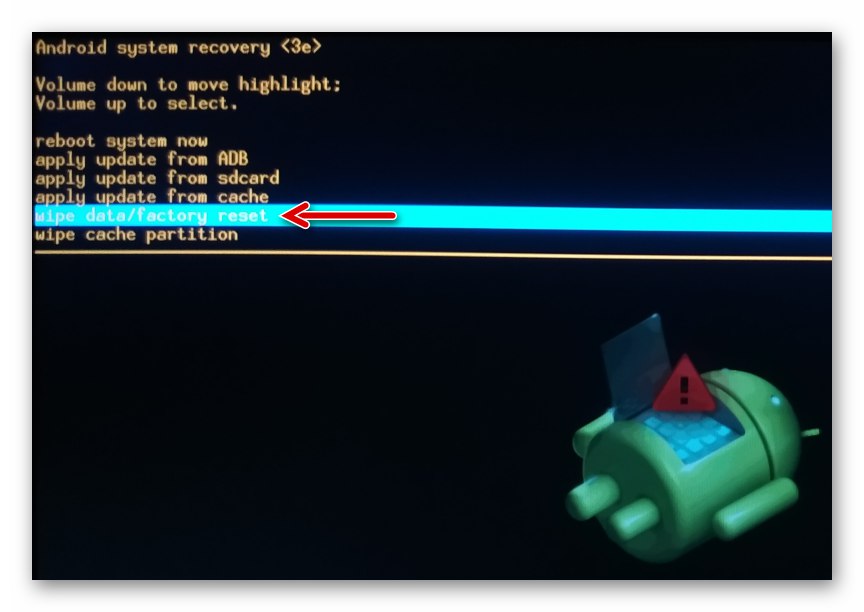
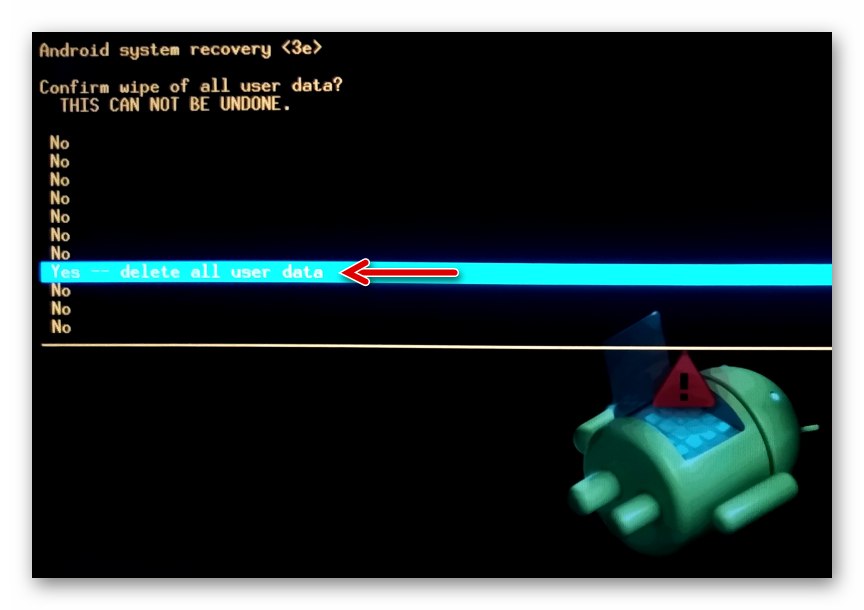
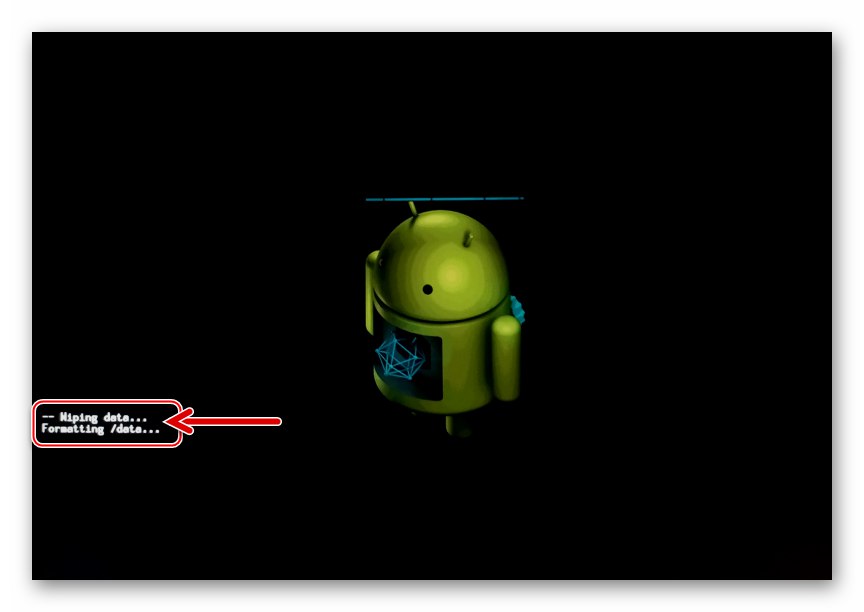
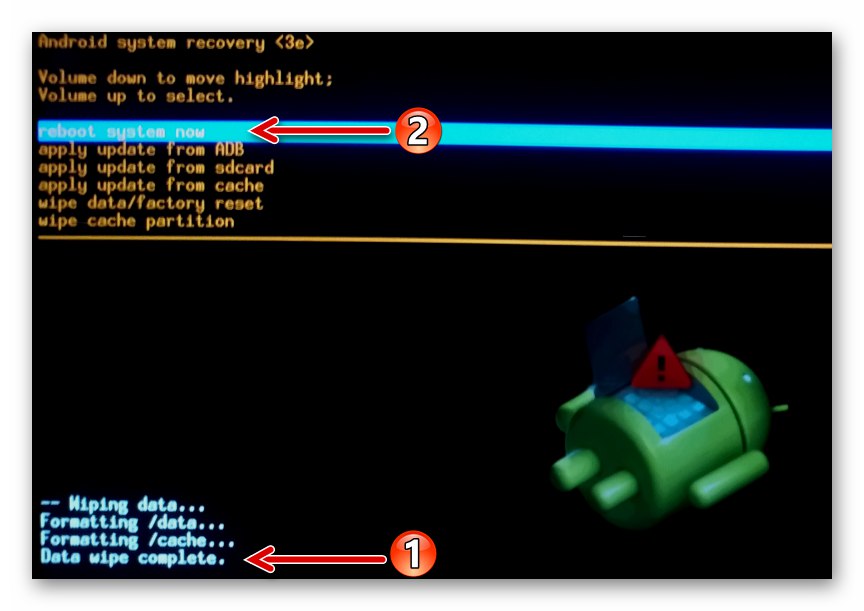
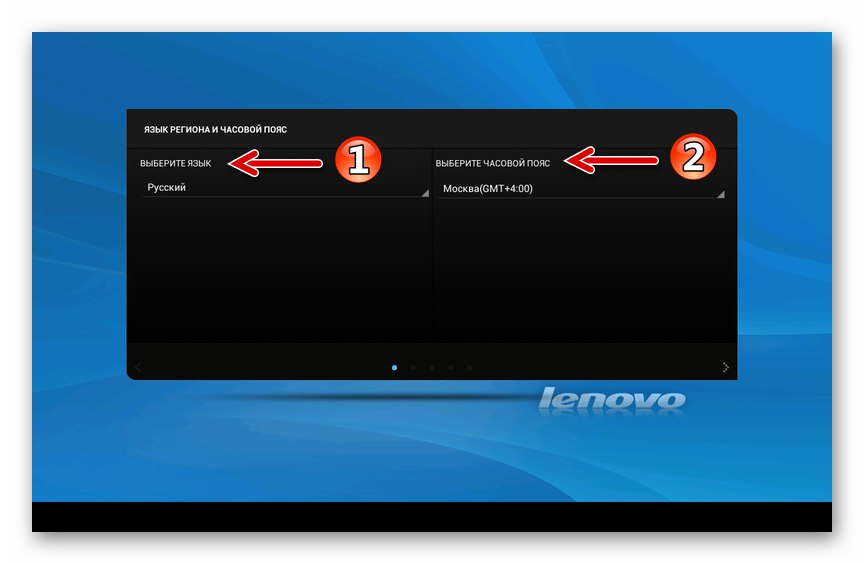
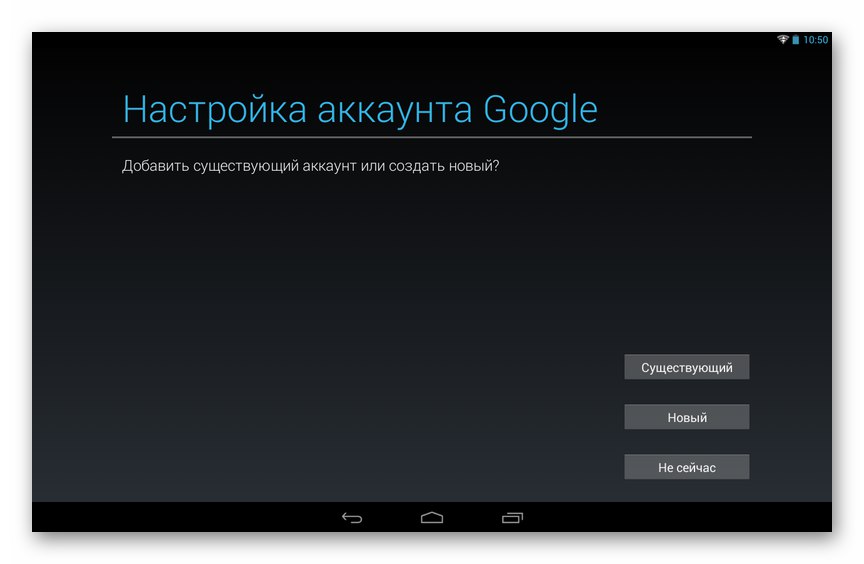
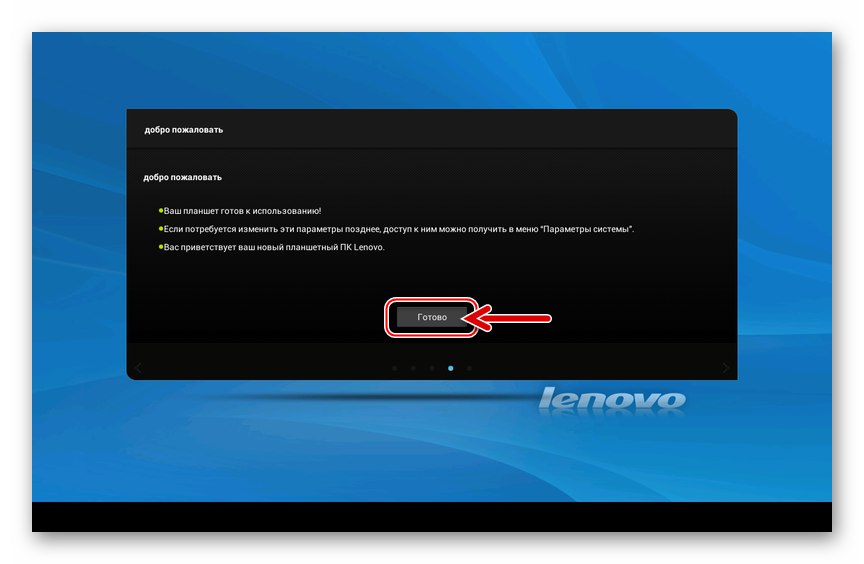
Kako utripati Lenovo IdeaTab S6000
Po upoštevanju priporočil iz prejšnjega oddelka tega članka lahko domnevamo, da ste pripravljeni na tablični računalnik. Preberite spodnja navodila od začetka do konca, izberite, odvisno od stanja programske opreme naprave, in želenega rezultata, način izvedbe postopka in nadaljujte z vnovično namestitvijo Androida.

1. način: Posodobitev uradne programske opreme iz osebnega računalnika
Če je namen vdelane programske opreme IdeaTab S6000 zgolj nadgradnja uradne sistemske različice na najnovejšo, ki jo je ponudil proizvajalec, bi bila najboljša rešitev te težave uporaba Lenovo Smart Assistant... Vse, kar potrebujete, je aplikacija upravitelja in naprava, ki se lahko zažene v Android.

- Varnostno kopirajte pomembne podatke v pomnilniku tabličnega računalnika. Če želite sistem namestiti "čisto", ponastavite nastavitve naprave in počistite pomnilnik s tovarniško obnovitvijo.
- Zaženite aplikacijo LSA. V tabličnem računalniku aktivirajte USB razhroščevanje in ga povežite z računalnikom.
- Počakajte, da se ime modela naprave prikaže v oknu Pomočnika in kliknite "Flash" v zgornjem meniju.
- Počakajte, da program prebere podatke o nameščenem sestavu Android in vzpostavi stik s strežniki Lenovo, da preveri, ali je mogoče posodobiti različico operacijskega sistema.
- Če je mogoče posodobiti vdelano programsko opremo, v naslednjem oknu blizu elementa "Nova različica:" bo prikazana številka nove gradnje Androida in poleg ikone "Prenesi", - kliknite nanjo.
- Počakajte, da se prenos paketa s posodobljenimi komponentami mobilnega operacijskega sistema zaključi na računalniški disk Takoj ko je operacija končana, se gumb aktivira "Nadgradnja" - kliknite ga, da sprožite postopek posodobitve Androida.
- Kliknite "Nadaljuj" v dveh
![Lenovo IdeaTab S6000 Smart Assistant - zahtevajte pred namestitvijo posodobitve za Android]()
pozivi, ki se prikažejo po vrsti.
![Lenovo IdeaTab S6000 Opozorilo o potrebi po varnostnem kopiranju podatkov pred utripanjem s pomočjo Smart Assistant]()
- Nadalje postopek posodobitve različice vdelane programske opreme poteka samodejno in ne zahteva posredovanja - pazite na vrstico napredovanja polnjenja.
- Po prenosu potrebnih datotek v pomnilnik naprave ime gumba "Nadgradnja ..." v oknu Smart Assistant se spremeni v "Končaj", IdeaTab pa se bo sam zagnal in začel posodabljati svoje komponente OS.
- Počakajte, da se postopek namestitve posodobitve konča - vrstica napredka na zaslonu naprave se bo zapolnila in se bo znova zagnala.
- Posledično se bo zagnala že posodobljena različica mobilnega operacijskega sistema, ki bo o tem obveščen z ustreznim obvestilom.
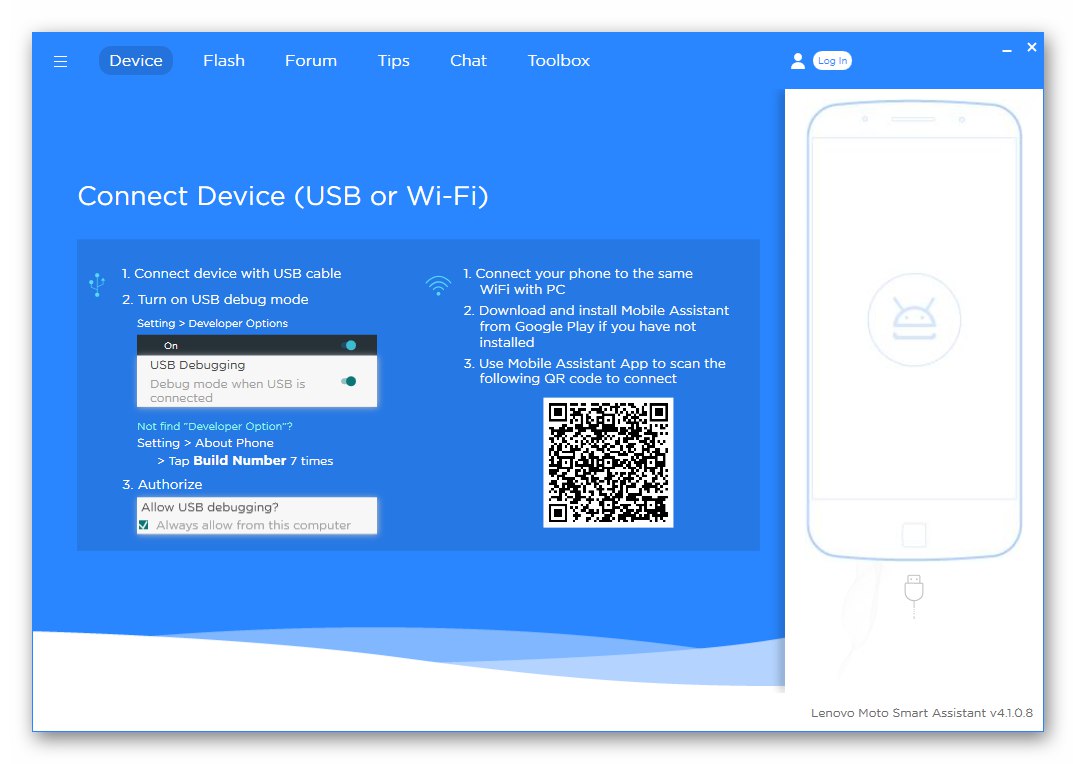
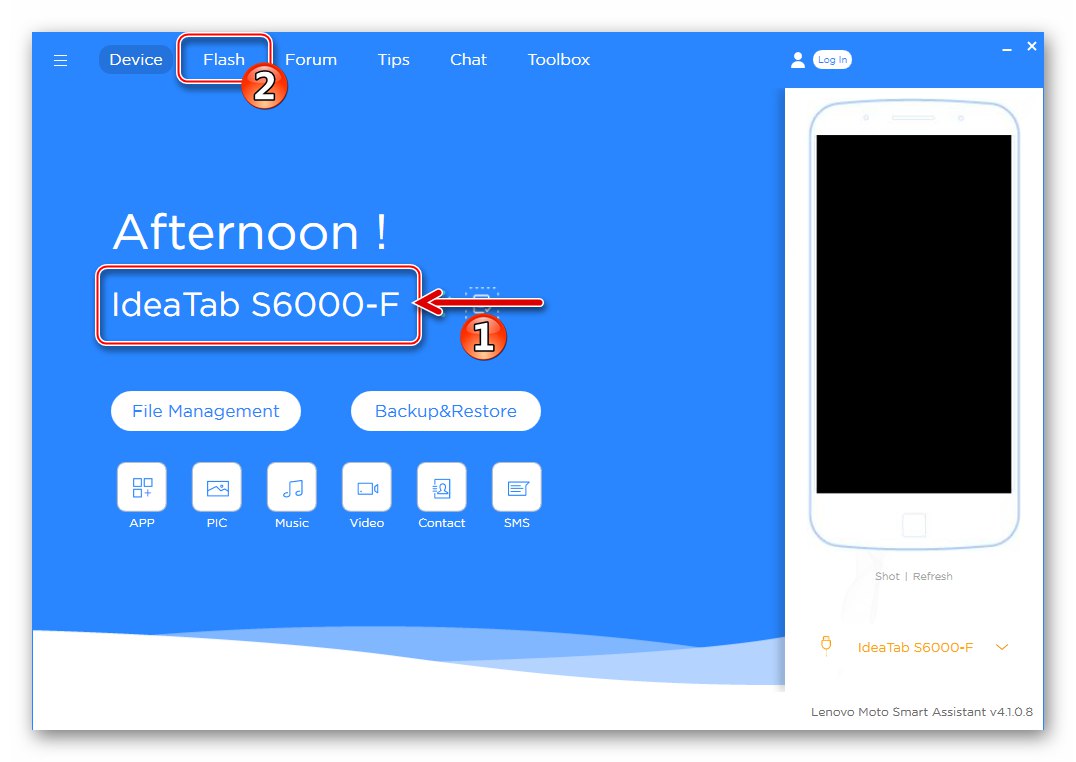
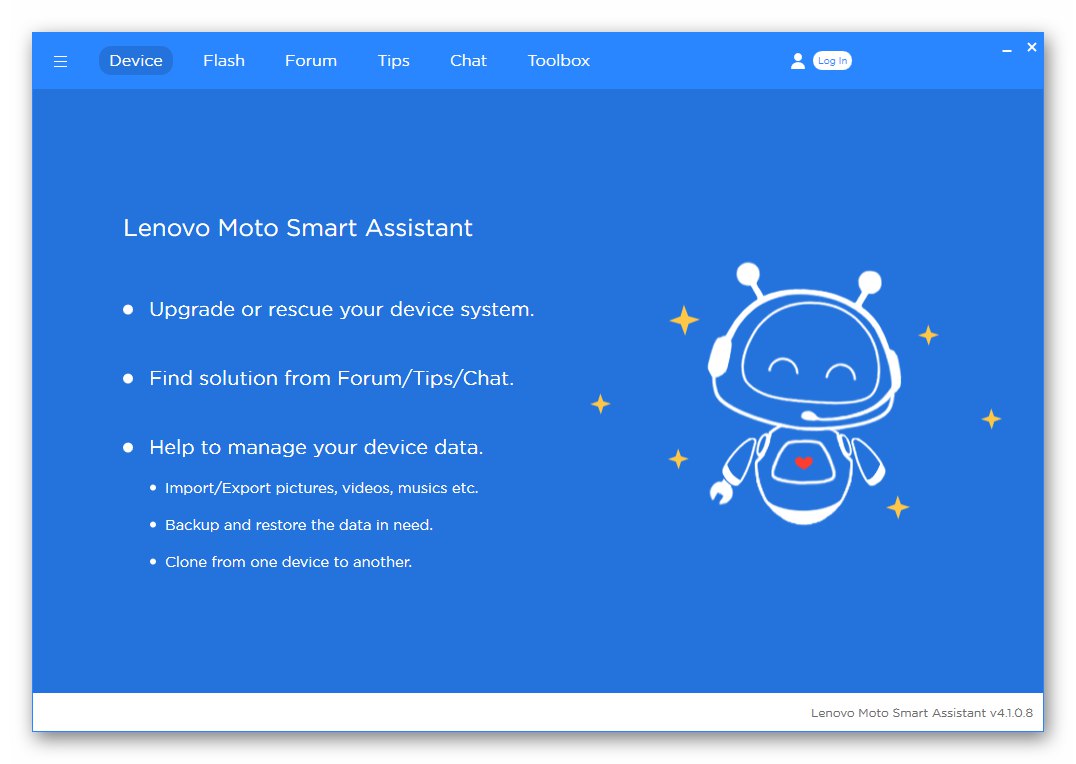
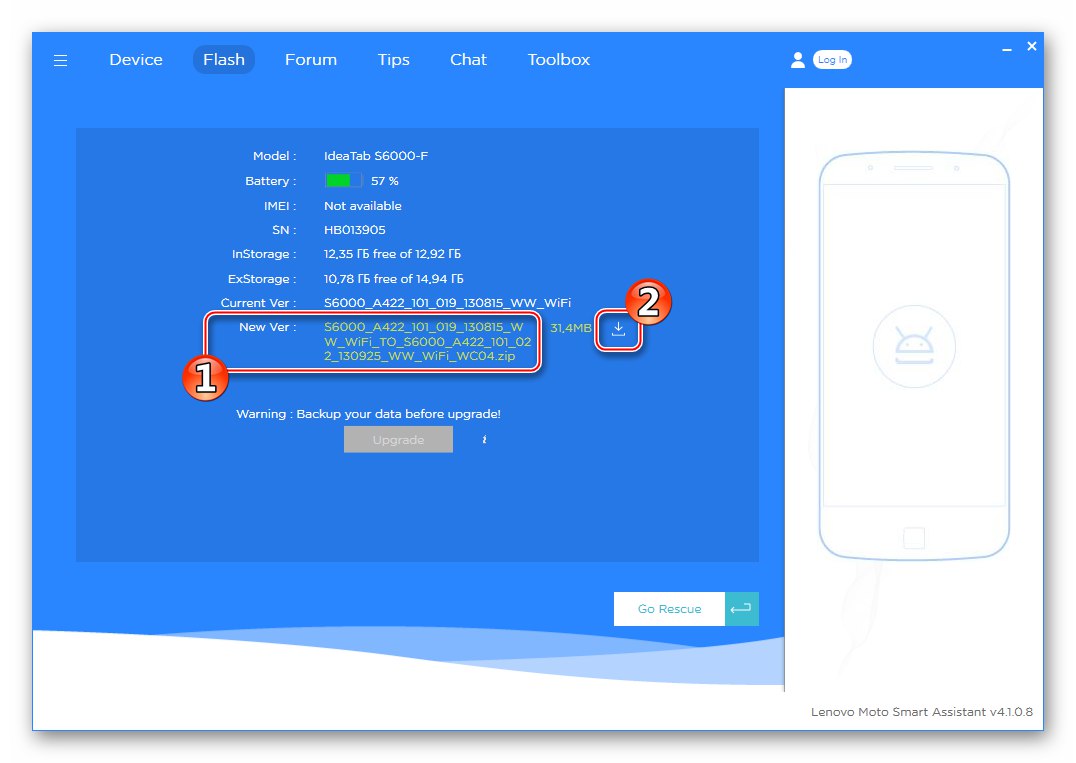
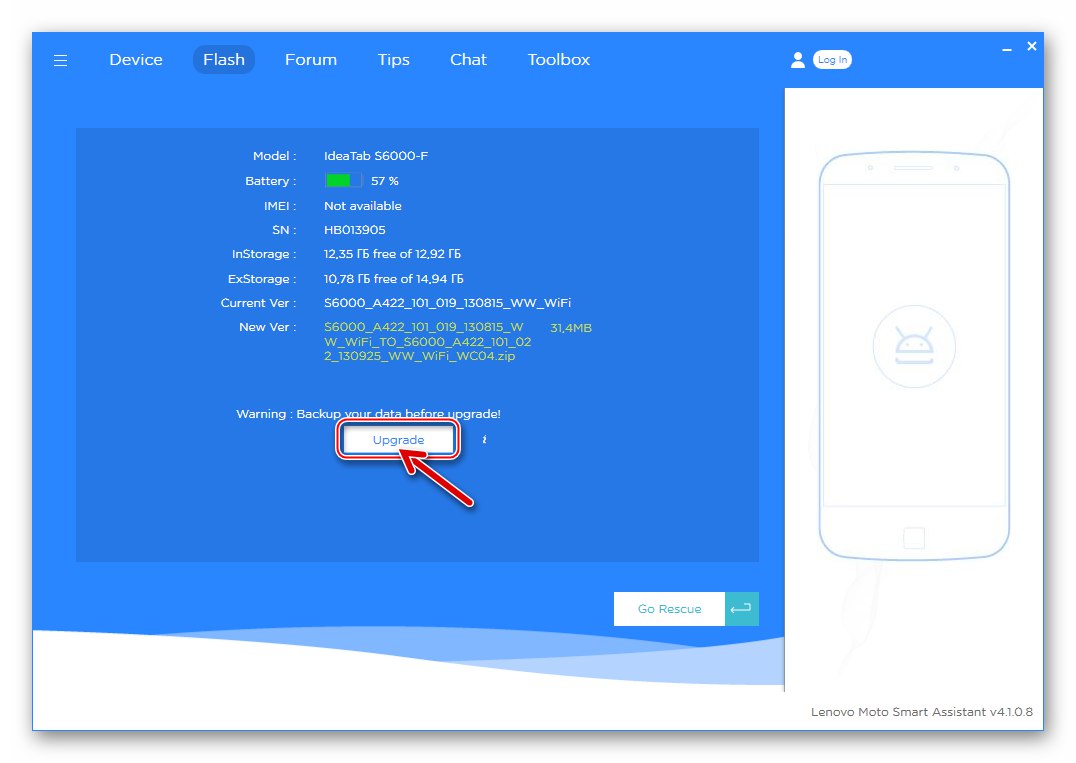
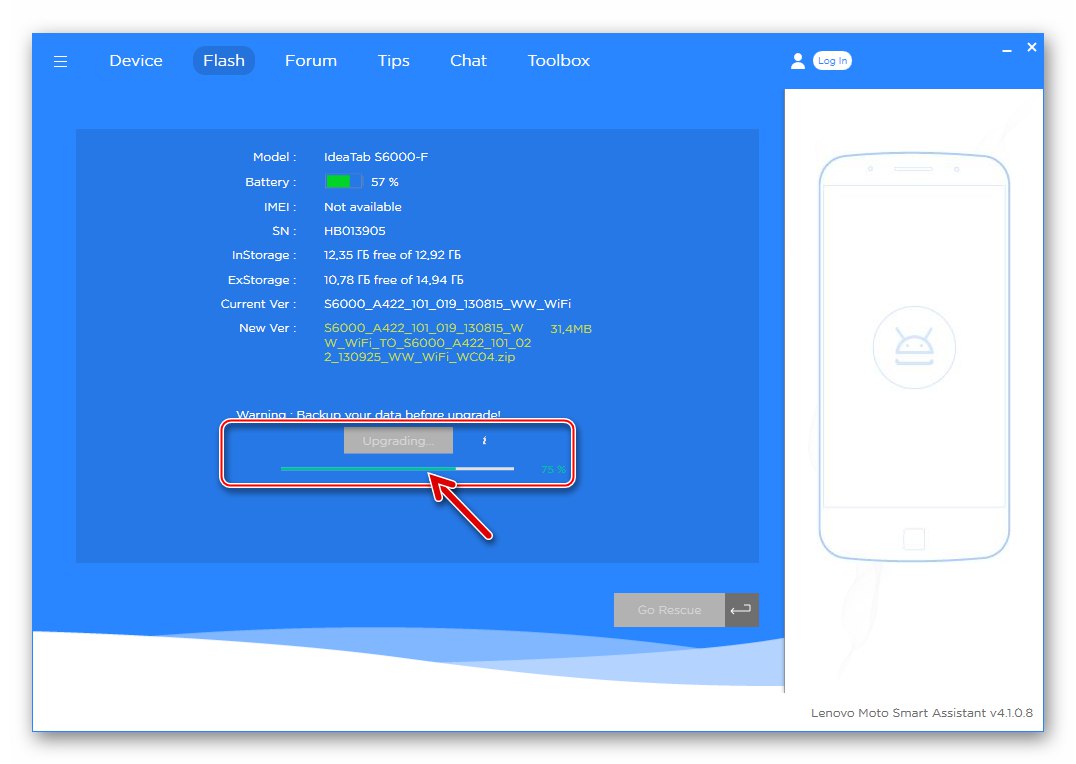
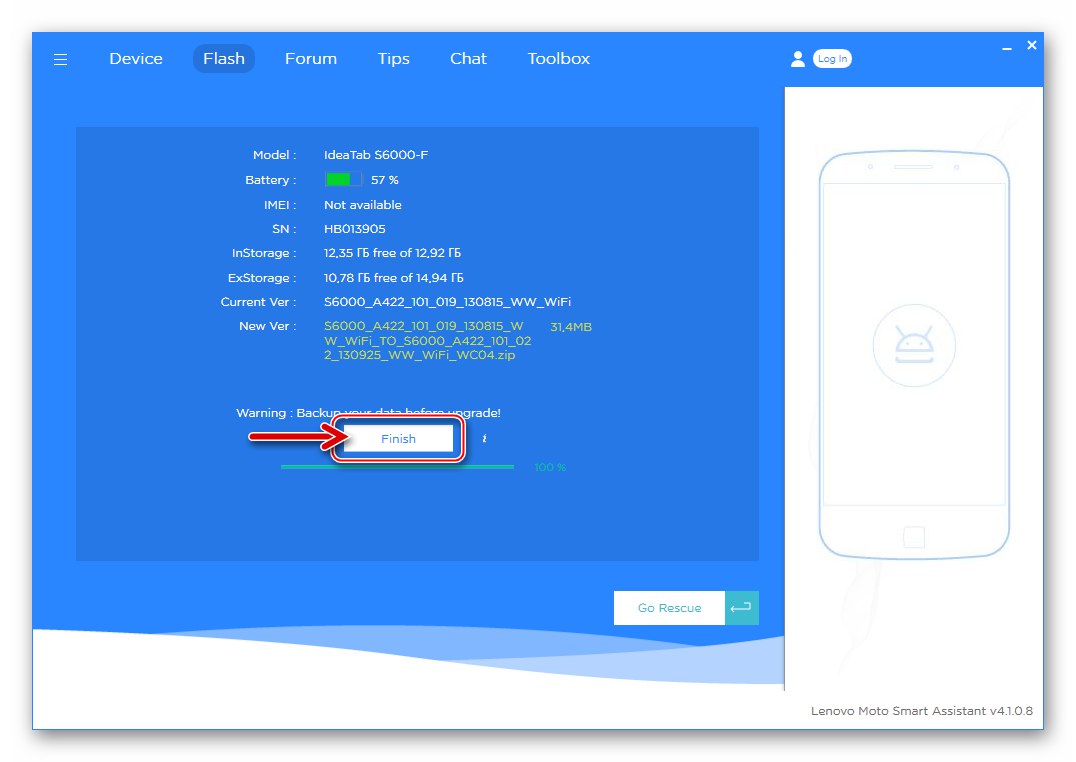

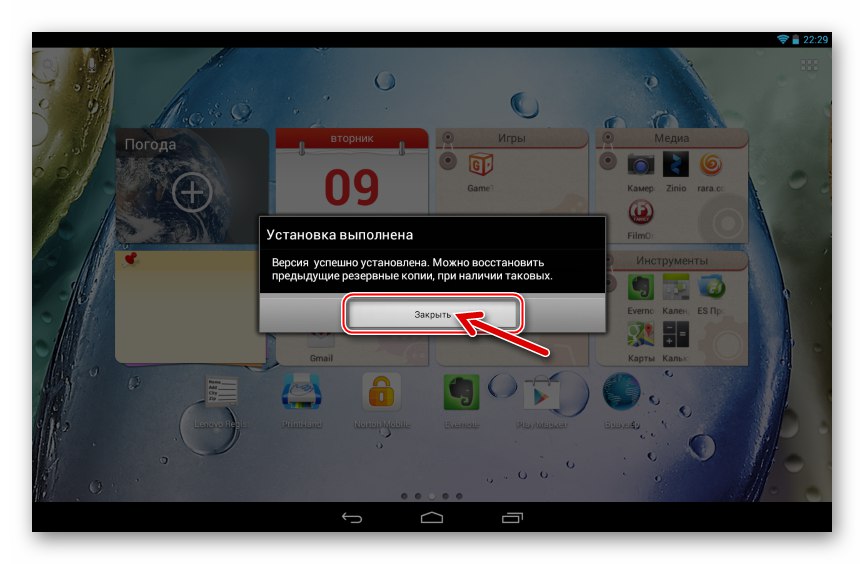
Glede na številko izdelave mobilnega operacijskega sistema, ki je bil prvotno nameščen v napravi, bo morda treba zgornji postopek izvesti večkrat - dokler se na zavihku ne prikaže Smart Assistant "Flash" obvestil "Vaša različica je posodobljena".
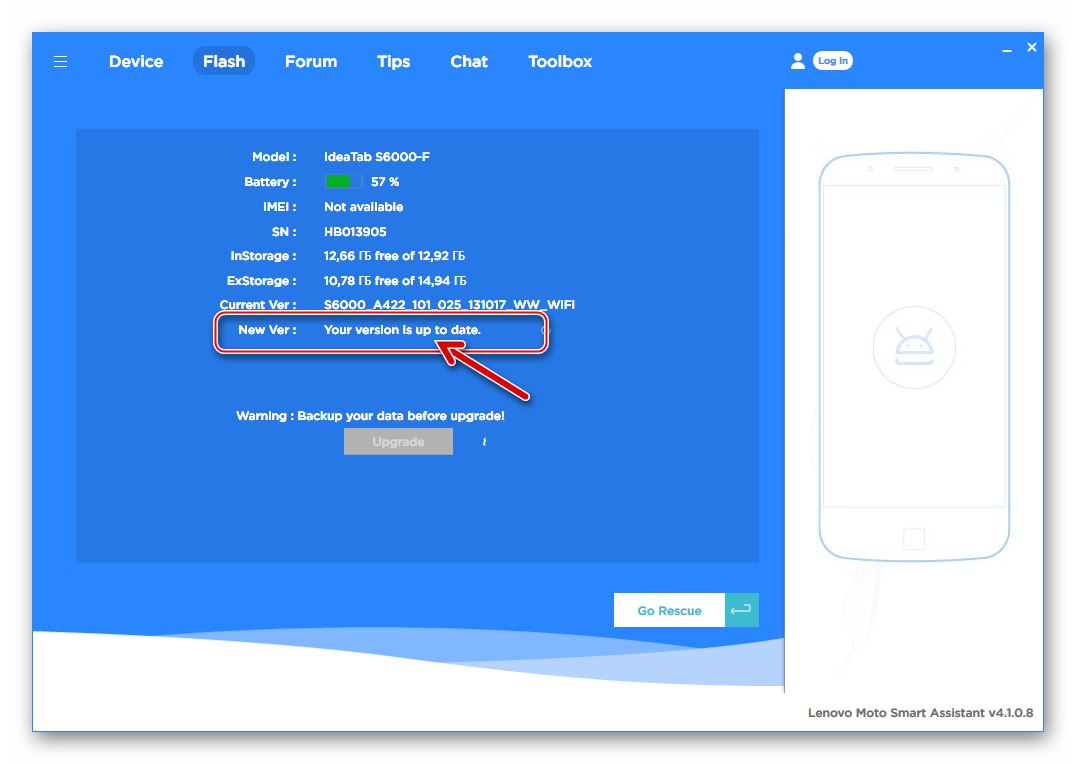
2. način: popolno utripanje iz osebnega računalnika, "razdelitev"
Če želite popolnoma prepisati sistemske particije sistemskega pomnilnika Lenovo IdeaTab S6000 iz računalnika, kar vam omogoča, da znova namestite in / ali obnovite sistem tabličnega računalnika tudi v kritičnih situacijah in nemogoče uporabiti druge načine izvajanja operacije SP FlashTool. Spodaj na povezavah so paketi z vdelano programsko opremo za spremembe –H in –F najnovejše različice, ki jih je izdal proizvajalec.

Prenesite uradno vdelano programsko opremo tabličnega računalnika Lenovo IdeaTab S6000-F za namestitev iz osebnega računalnika
Prenesite uradno programsko opremo tabličnega računalnika Lenovo IdeaTab S6000-H za namestitev iz osebnega računalnika
- Prenesite arhiv s komponentami Android za razpoložljivo različico naprave in razpakirajte nastalo. Upoštevajte, da razpakirana lokacija lokacije vdelane programske opreme ne sme vsebovati ruskih črk.
- Zaženite Flashstool.
- Kliknite gumb "Razpršeno nalaganje" v oknu aplikacije, ki bo odprlo okno "Odpri Scatter datoteko ..."... Sledite poti, kjer ste razpakirali vdelano programsko opremo, izberite datoteko MT6589_Android_scatter_emmc.txt in kliknite "Odprto".
- V območju okna FlashTool, ki vsebuje imena komponent, ki jih je treba vstaviti v napravo, in poti do datotek-slik, dvokliknite ime "FAC".
- Izberite datoteko v oknu za izbiro slike fac.img in nato pritisnite "Odprto".
- Potrditveno polje potrditveno polje "DA DL Vse s kontrolno vsoto".
- Če želite začeti postopek vdelane programske opreme, kliknite gumb "Prenesi"... Počakajte, da se konča preverjanje celovitosti datotek-slik - vrstica stanja bo večkrat napolnjena z vijolično.
- Na računalnik priključite popolnoma izklopljen tablični računalnik.
- Postopek za prepisovanje pomnilnika s podatki iz paketa z mobilnimi komponentami OS se samodejno zažene, spremlja pa ga polnjenje indikatorja v spodnjem delu okna Flashtool z rumeno, pa tudi povečanje odstotka števca. Počakajte, da aplikacija zaključi vse potrebne manipulacije, in v nobenem primeru ne prekinite postopka!
- Po zaključku postopka vdelane programske opreme SPFT prikaže okno "Prenos v redu" - zaprite in odklopite napravo iz računalnika.
- Vklopite napravo in počakajte, da se prikaže pozdravni zaslon Android.
![Lenovo IdeaTab S6000 je lansiral mobilni OS po utripanju prek orodja Flash]()
Izberite osnovne parametre mobilnega operacijskega sistema.
![Lenovo IdeaTab S6000 izbor osnovnih nastavitev za Android po bliskavici tabličnega računalnika prek Flashstool]()
- Vdelana programska oprema je končana, lahko začnete obnavljati informacije
![Lenovo IdeaTab S6000 uradna vdelana programska oprema najnovejša različica za tablični računalnik]()
in nadaljnje delovanje naprave.
![Nameščen je uradni sklop Lenovo IdeaTab S6000 SP Flash Tool Android]()
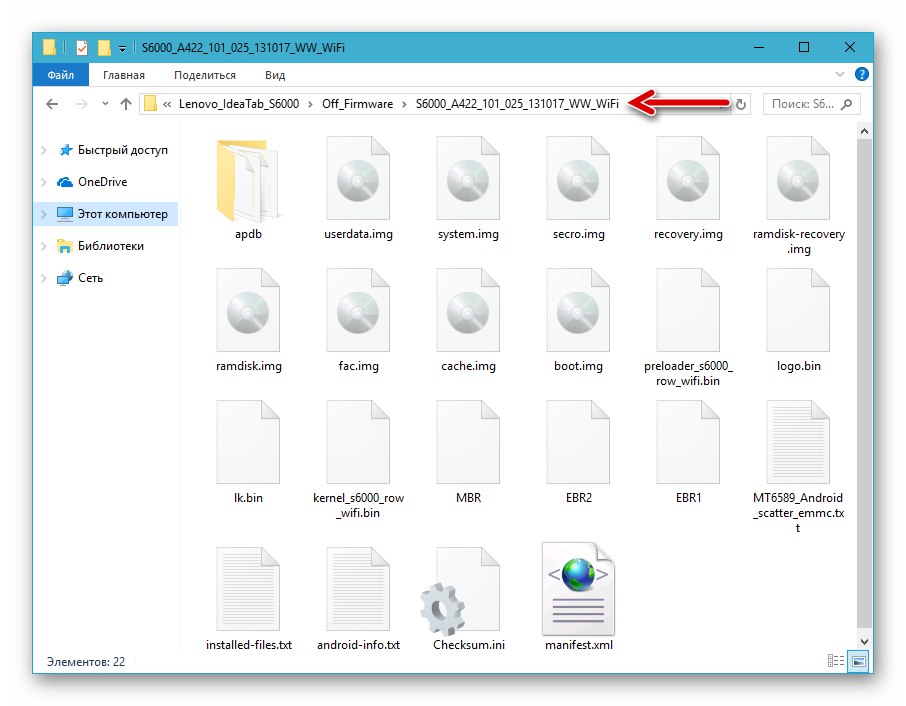
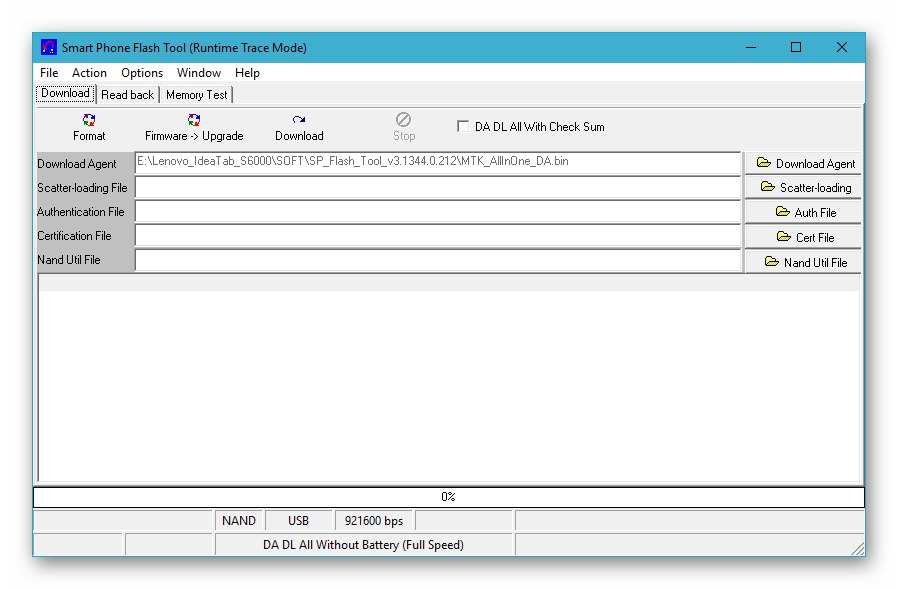

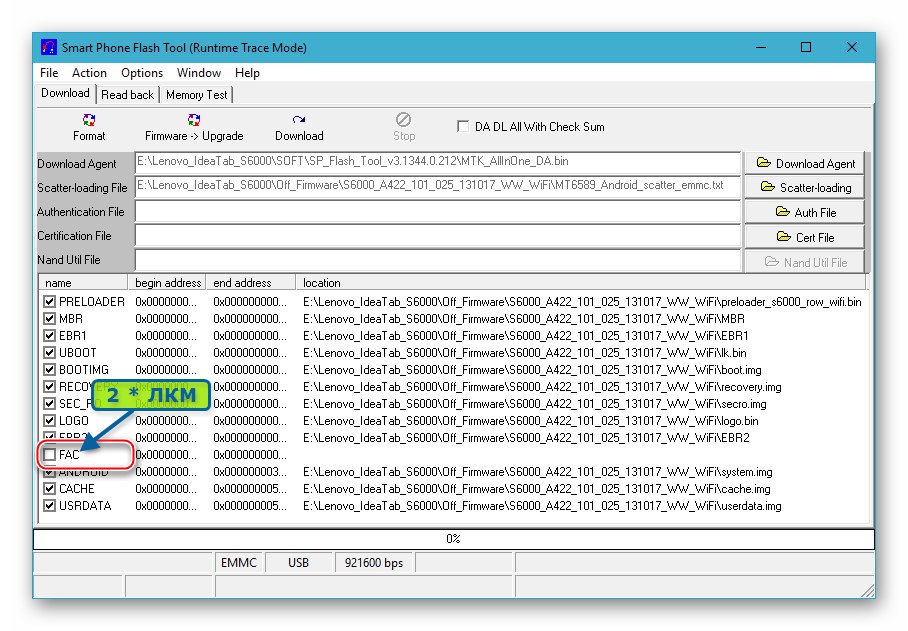
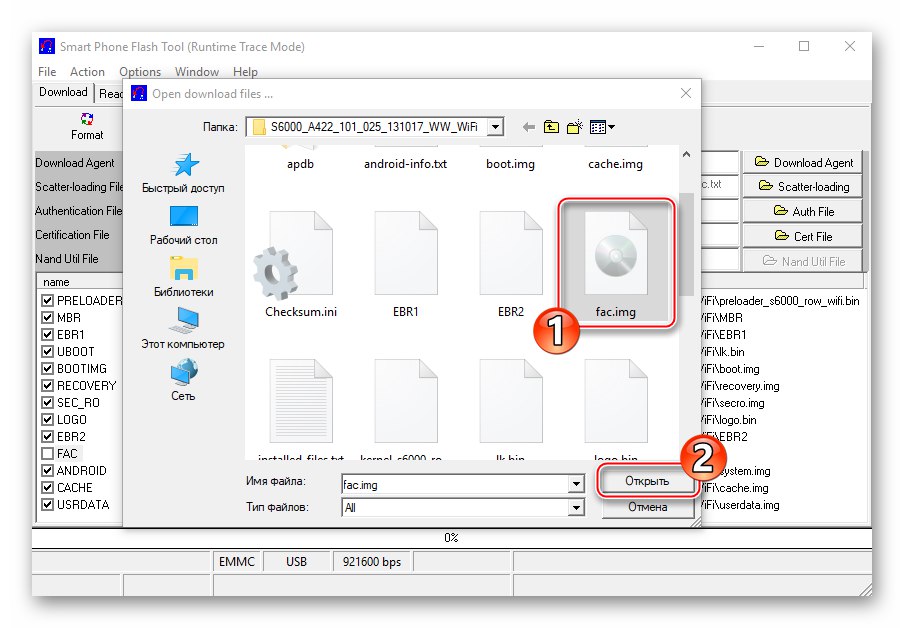
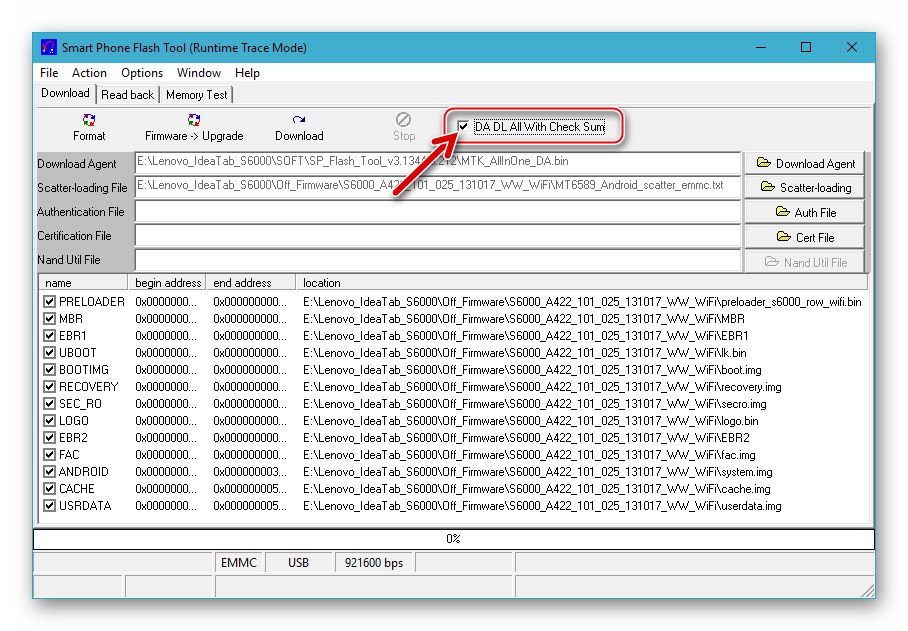
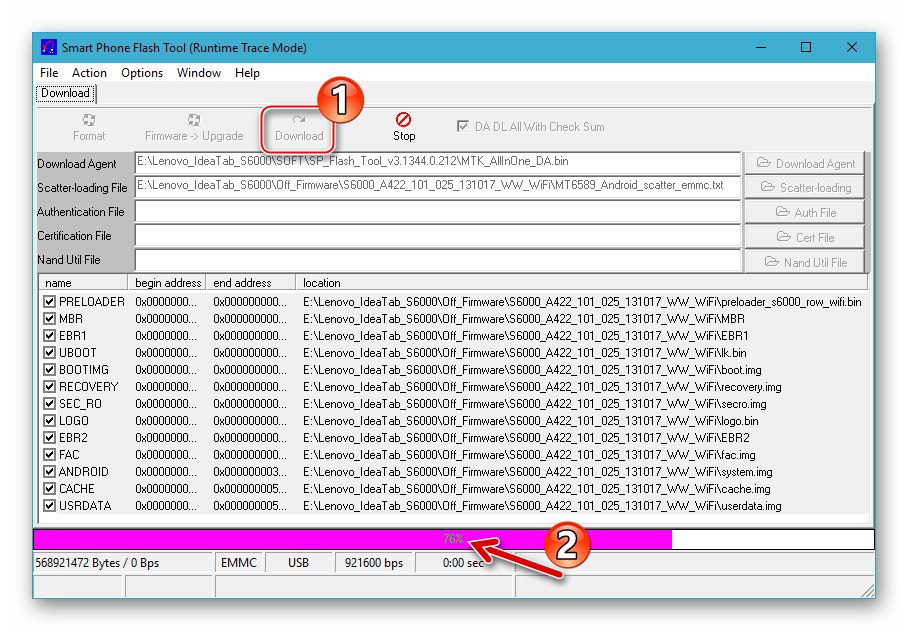
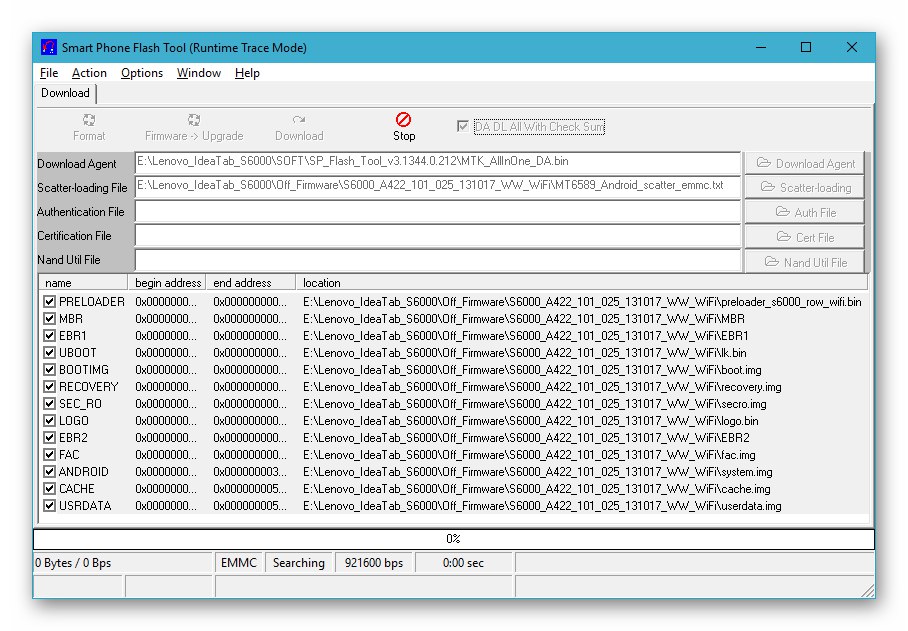
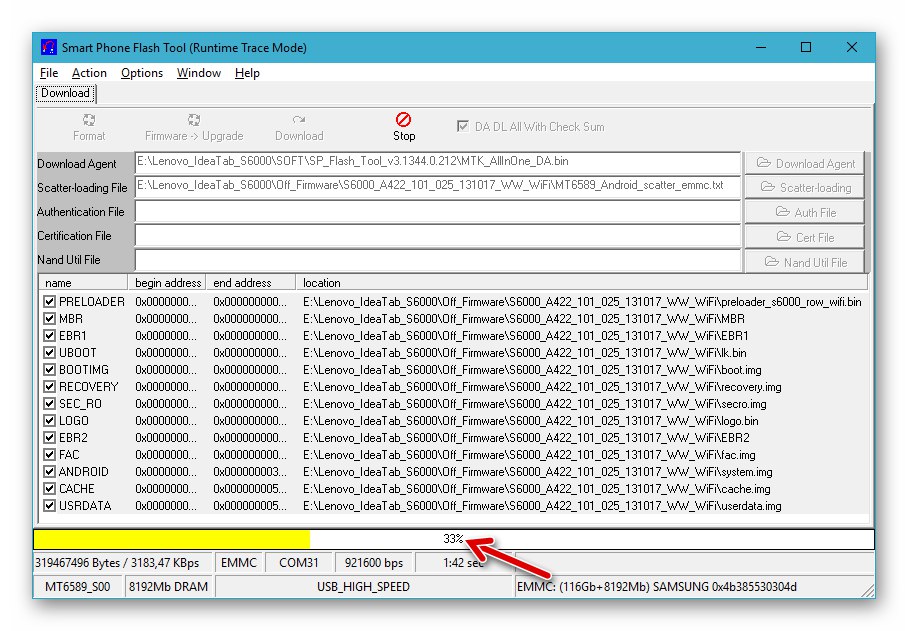
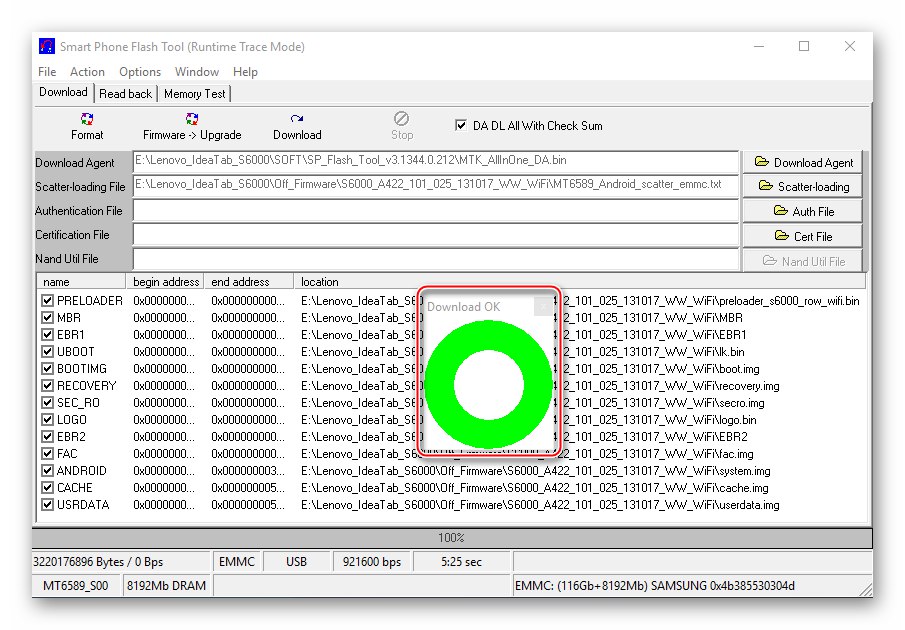
3. način: Namestitev obnovitve po meri in spremenjenega OS
Številni uporabniki Lenovo IdeaTab S6000 iščejo priložnost, da izboljšajo zmogljivost svojega digitalnega asistenta in razširijo njegovo funkcionalnost z zamenjavo "tovarniške" vdelane programske opreme s tretjimi rešitvami. Omeniti velja, da za model ni veliko operacijskih sistemov po meri, vsi so spremenjene različice uradnega Androida in so namenjeni namestitvi na primerke naprav z indeksom "H".

Namestitev obnovitve po meri
Če želite eksperimentirati z neuradnimi sistemi, morate delo obvladati s spremenjeno obnovitvijo, prilagojeno za uporabo na IdeaTab S6000. Naš primer uporablja okolje Carliv Touch (CTR)temelji na ClockWorkMod Recovery... Rešitev je univerzalna in jo je mogoče namestiti na obe modifikaciji obravnavane "tablice".
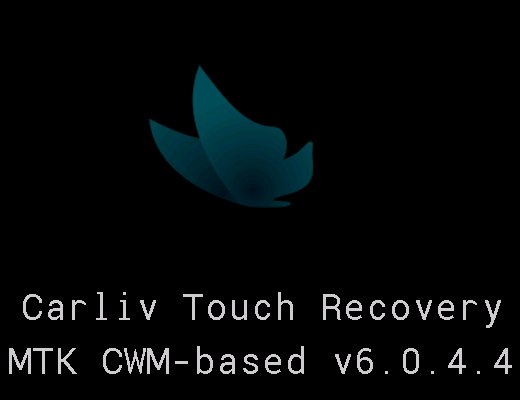
Obnovitveno okolje po meri je mogoče v tablični računalnik vključiti na različne načine, spodaj sta navedena dva najučinkovitejša.
1. možnost: FlashTool
Kot veste, zgoraj uporabljena programska oprema za bliskavico tabličnega računalnika iz računalnika "lahko" ne samo popolnoma prepiše pomnilnika naprave, temveč tudi integrira posamezne programske module, zlasti obnovitveno okolje. Ta priložnost bo uporabljena v spodnjih navodilih.
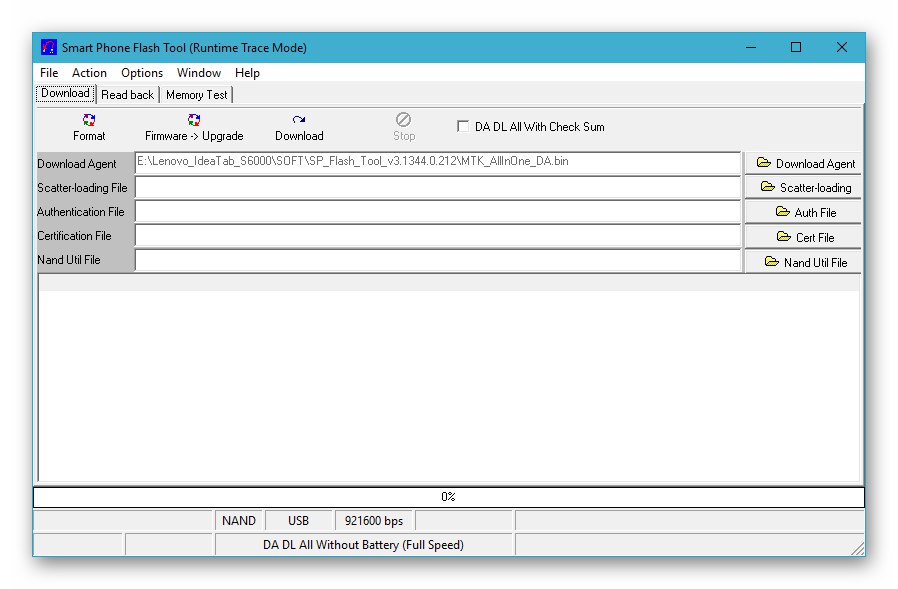
- Prenesite arhiv z zgornje povezave in ga razpakirajte.
- Odprite Flash Tool in v aplikacijo naložite razpršeno datoteko iz imenika, ki izhaja iz prejšnjega odstavka navodil.
- Potrdite polje "DA DL Vse s kontrolno vsoto" in kliknite "Prenesi".
- Potrdite zahtevo SPFT s klikom "Da"... Okno sporoča, da bo posamezna slikovna datoteka prenesena v pomnilnik naprave in ne v celotno programsko opremo.
- Izklopljeno napravo priključite na računalnik. Prepiši razdelek "OBNOVITEV" se izvede precej hitro, počakajte, da se operacija zaključi - prikazalo se bo okno "Prenos v redu".
- Napravo odklopite od računalnika in vnesite spremenjeno obnovitev ("Vol +" + "Moč", izbira Obnovitveni način v meniju načina).
- Krmarjenje po točkah v Carliv Touch Recovery se izvaja s tipkami za glasnost. Klic funkcije potrdite s pritiskom na tipko "Moč" tablico. Prosim izberite "Sedaj ponovno zaženi sistem".
- Po želji ali po potrebi lahko pridobite korenske pravice z izbiro elementa v prikazanem meniju "Da - korenska naprava"... Če privilegiji super uporabnika niso potrebni, samo kliknite "Moč"... S tem je namestitev obnovitve po meri končana, naprava se bo znova zagnala v Android.
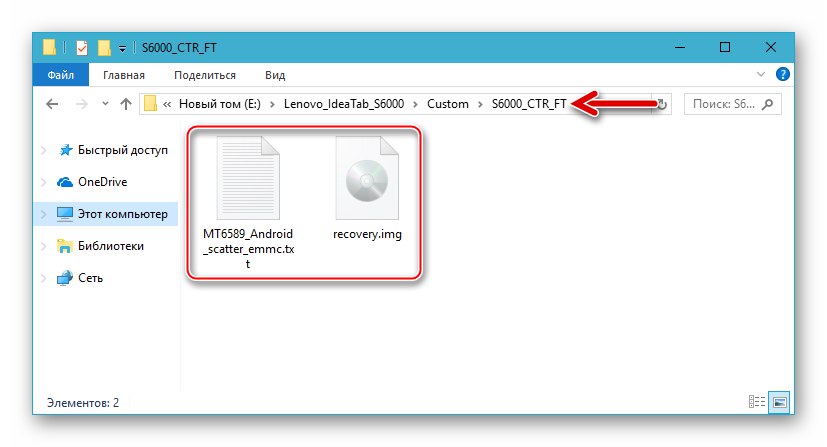

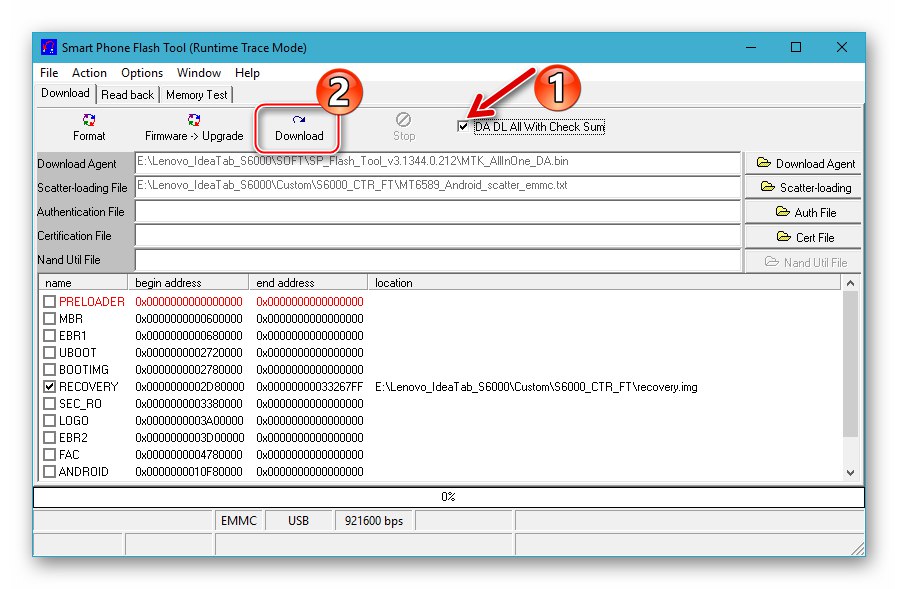
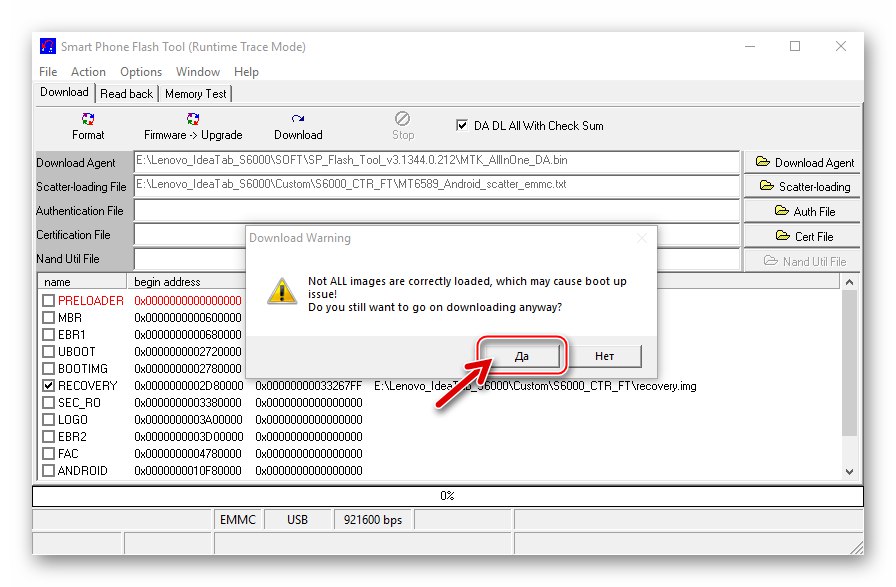
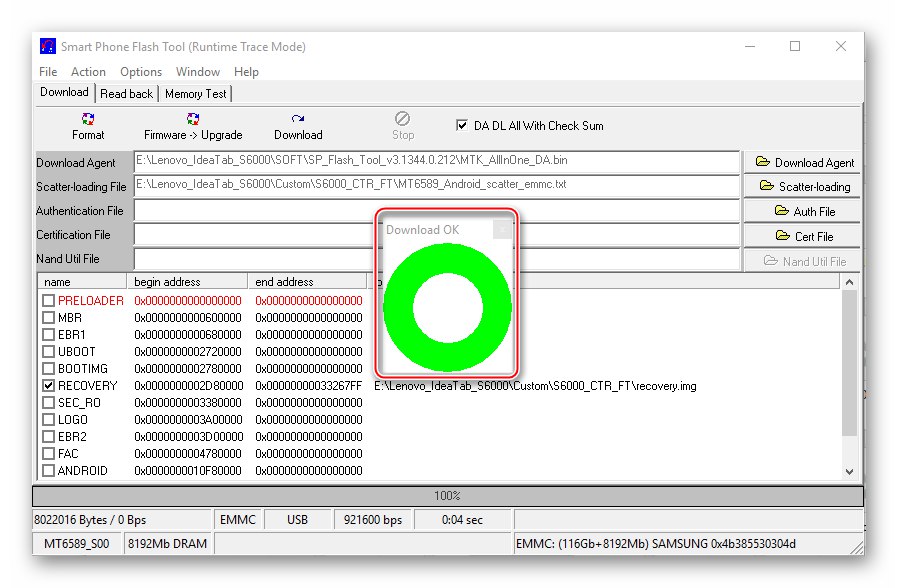
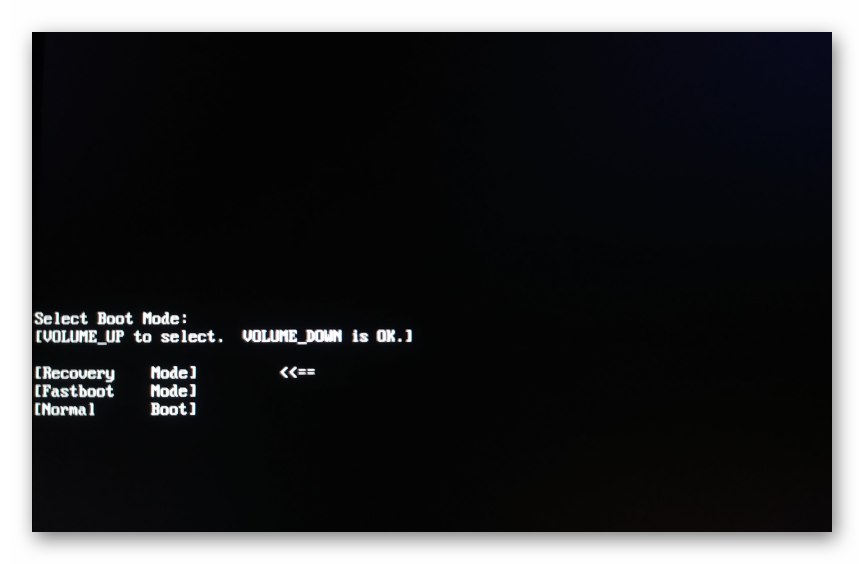
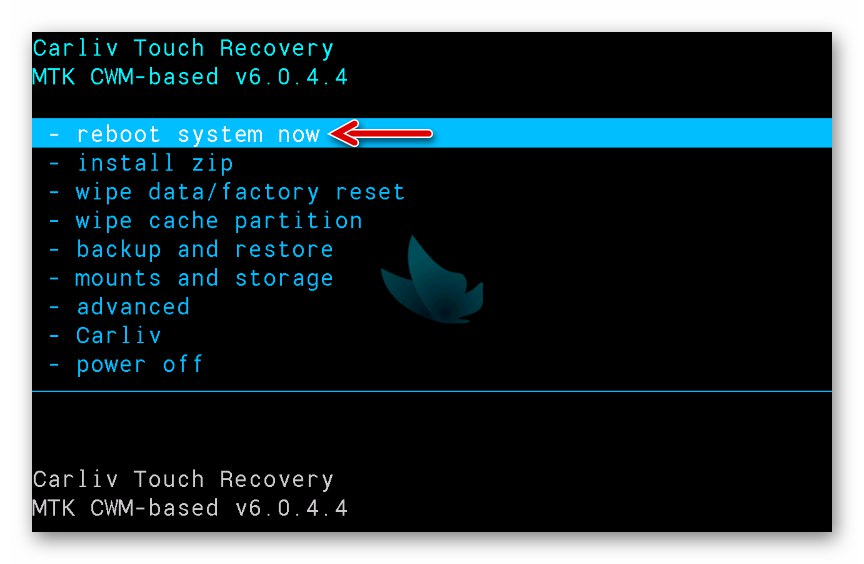
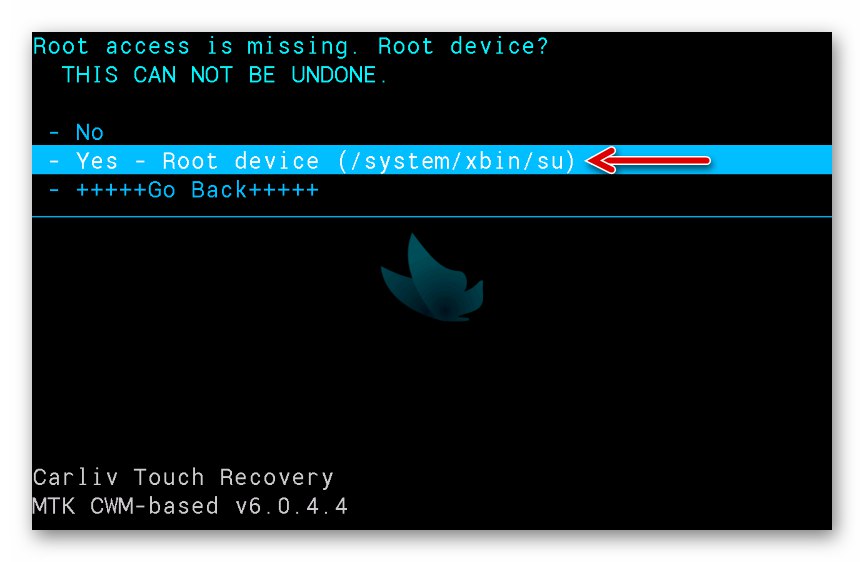
2. možnost: Flashify Android App
Druga metoda obnovitve po meri v sistemu Lenovo S6000 je uporaba zmogljivosti posebnega orodja, zasnovanega za izvajanje različnih operacij v okolju Android. Glavna prednost spodaj opisanega pristopa je, da med namestitvijo ni treba vključevati računalnika.
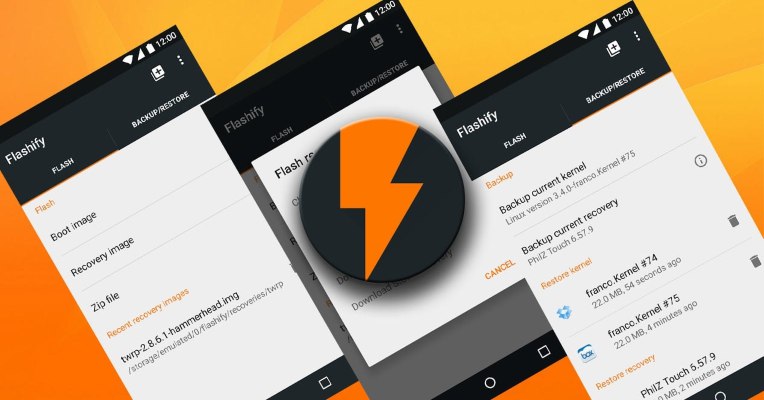
- Prenesite s spodnje povezave na pomnilniško kartico tabličnega računalnika (mesto v korenu) img sliko obnovitve. (Če koren še ni prejet, dodatno prenesi Framaroot.apk).
- Pridobite privilegije Superuser z uporabo aplikacij Framarut Android.
- Od Trgovina Google Play namestite aplikacijo Bliskovito.
- Odprite Flash, dajte korenske pravice objekta.
- Izberite element Slika za obnovitev na zavihku začetnega zaslona aplikacije. Dotaknite se "Izberi datoteko" na prikazanem seznamu Obnovitev bliskavice.
- V upravitelju datotek, ki se odpre, sledite poti
shranjevanje / sdcard1. - Tapnite ime slike - izterjava.img... Potrdite prejeto zahtevo, da ste pripravljeni na prepis particije "OBNOVITEV" pomnilnika tabličnega računalnika s tapkanjem "YUP!".
- Počakajte, da se prenos podatkov iz datoteke-slike na ustrezno pomnilniško mesto zaključi Posledično boste pozvani, da se znova zaženete v obnovitvenem okolju - kliknite "PONOVNO ZAŽENI".
- Ko se na zaslonu pojavijo elementi menija spremenjenega obnovitvenega okolja CTR, se šteje, da je njegova namestitev končana.
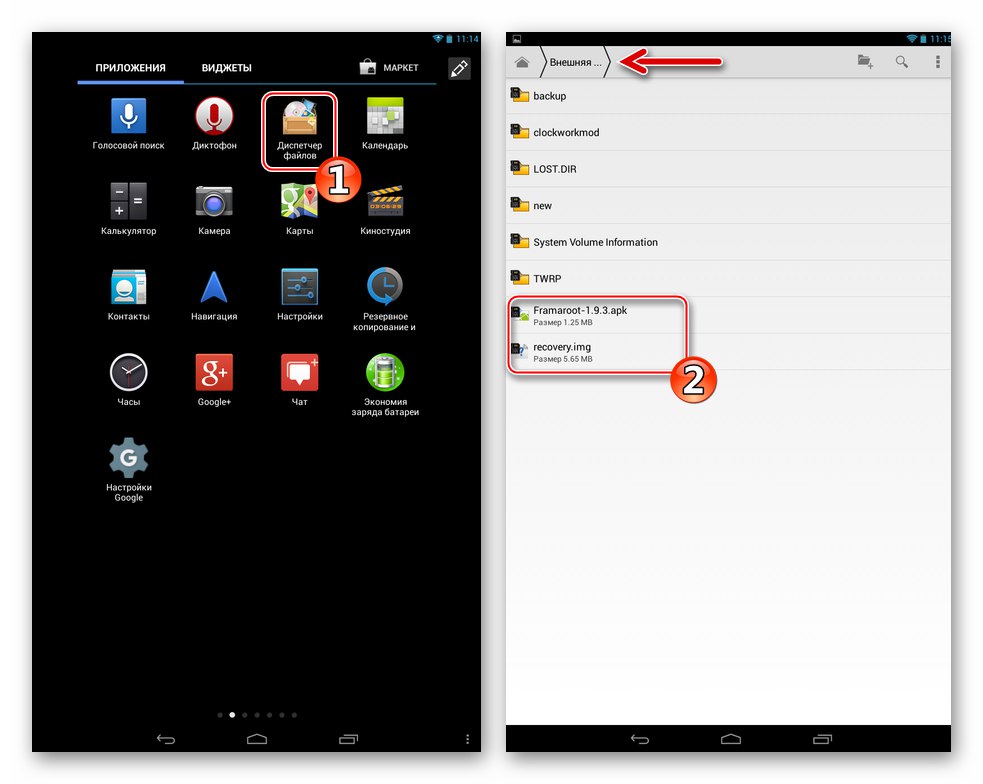
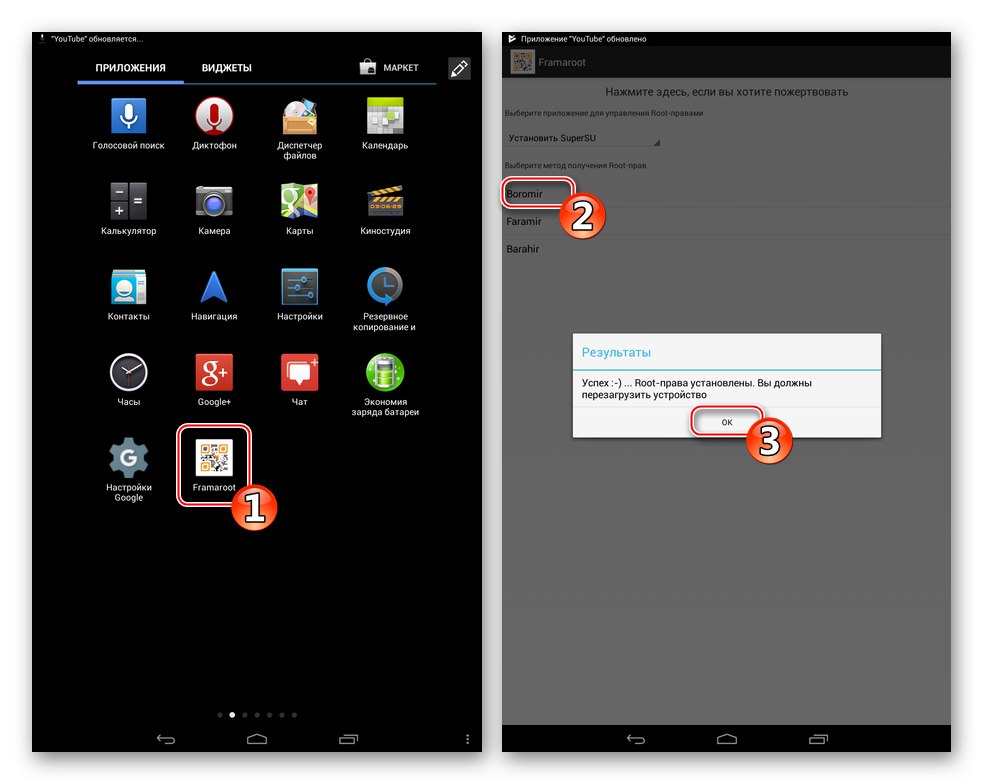
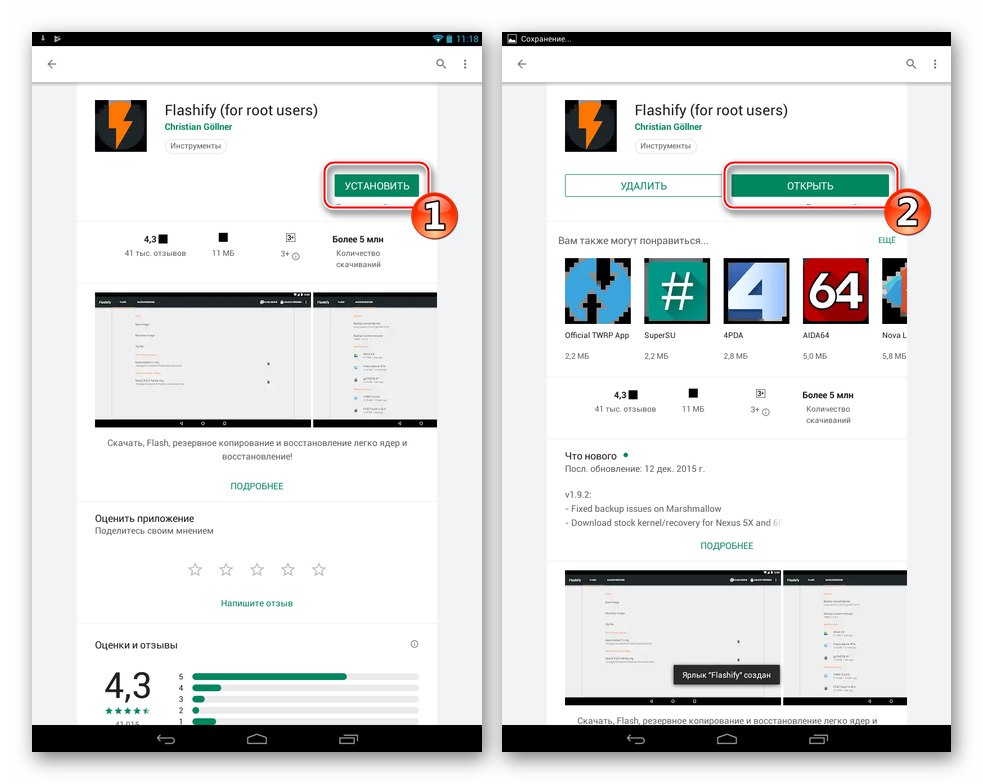
Prenesite Flashify (za korenske uporabnike) iz trgovine Google Play
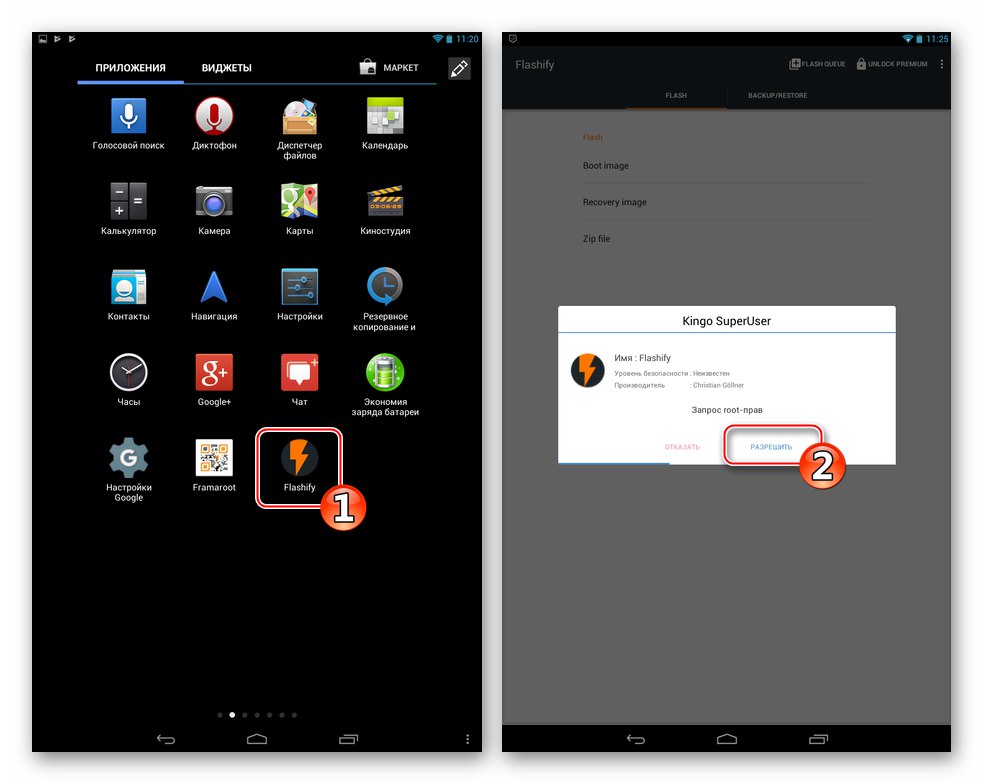
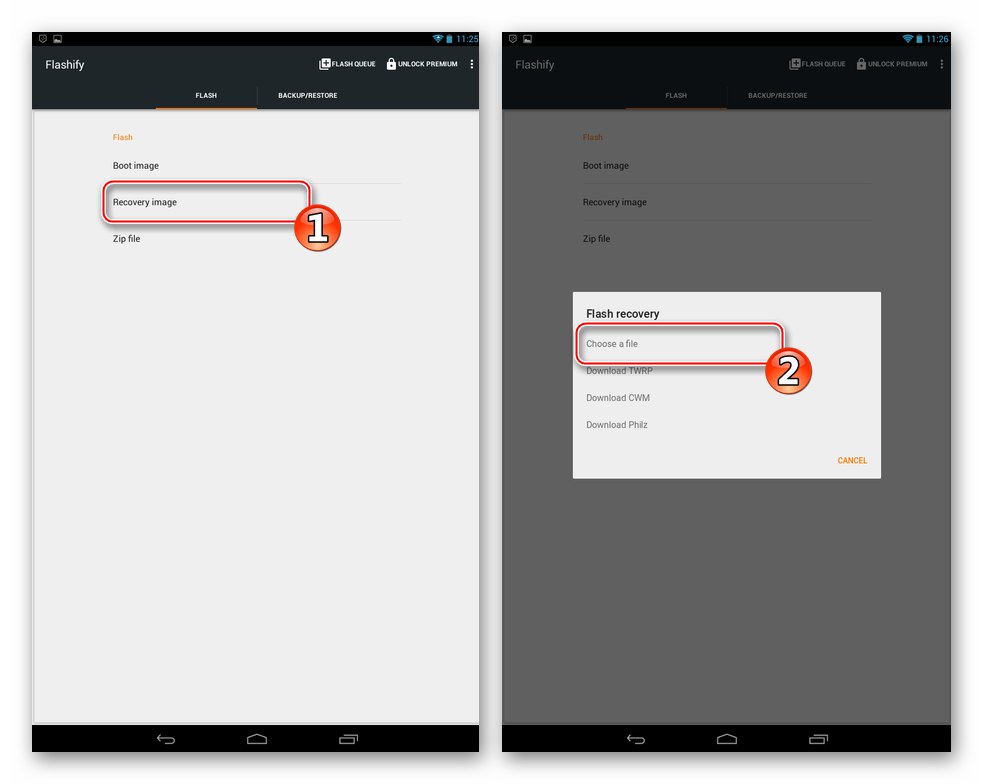
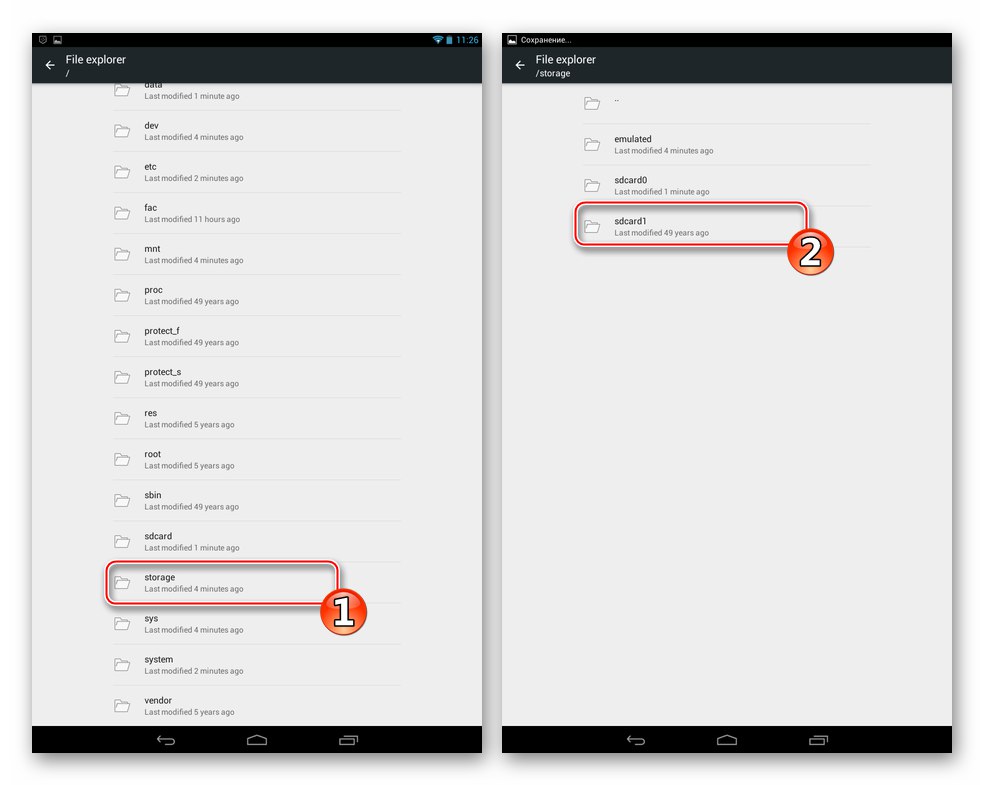
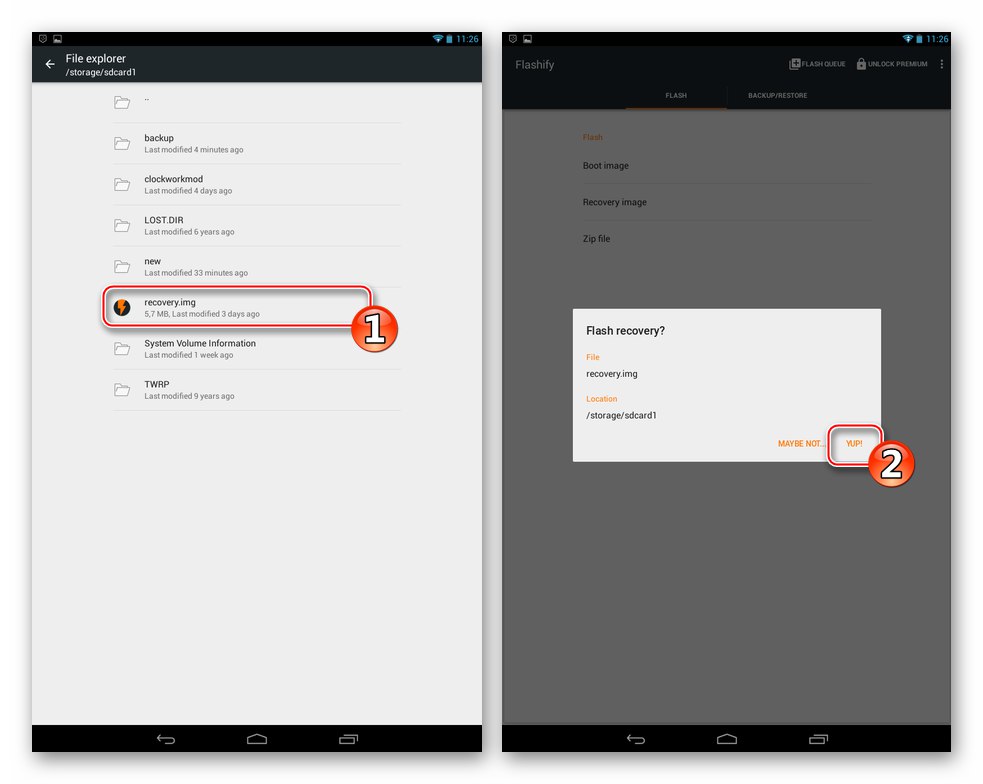
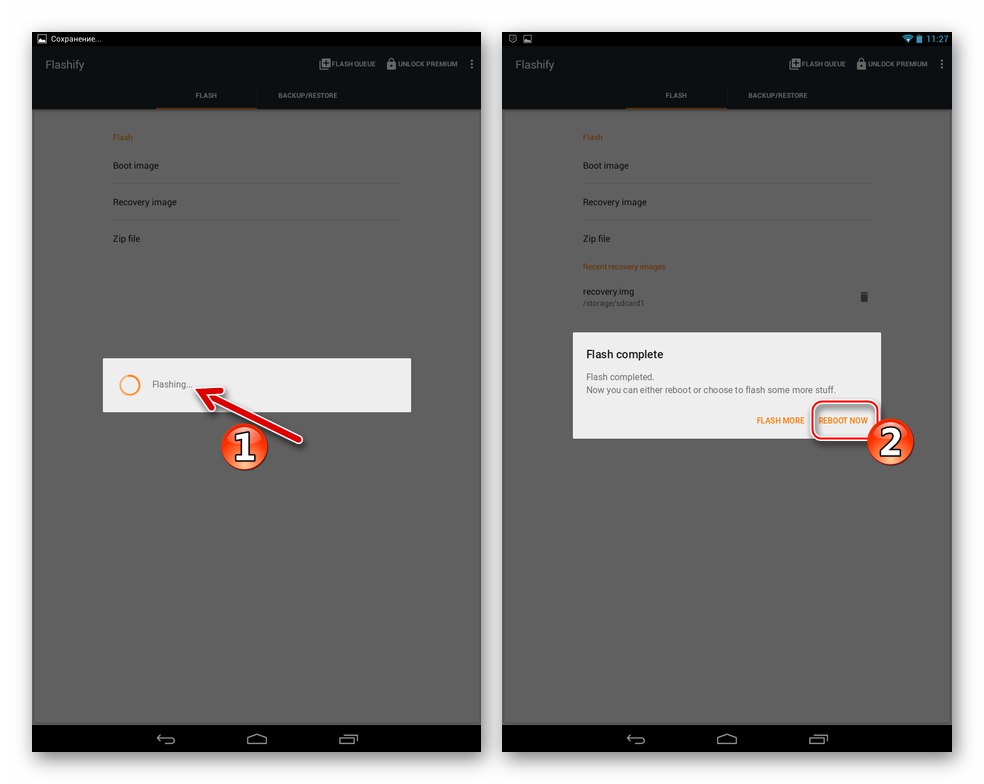
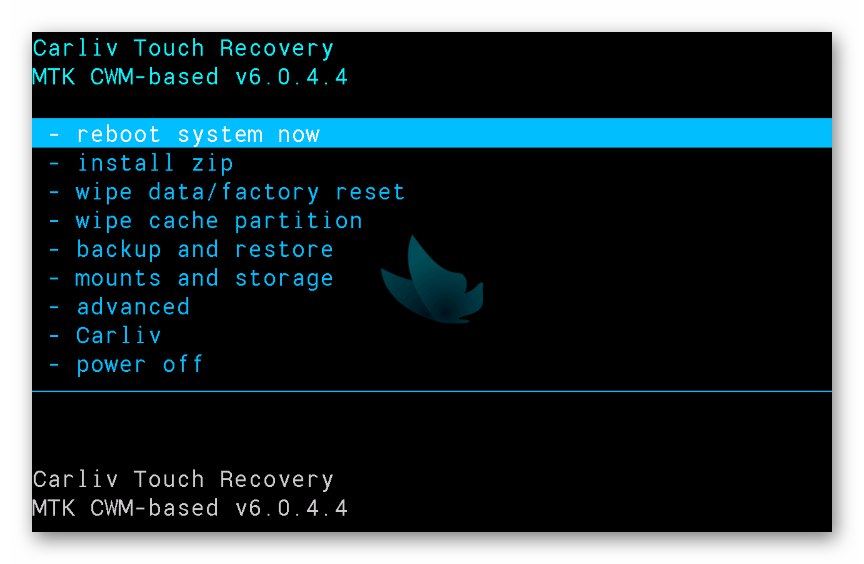
Nameščanje spremenjene vdelane programske opreme
Zamenjava uradnega sistema naprave z obnovitvijo po meri, nameščeno s spremenjeno lupino Android, na splošno ni težka. Več časa kot namestitev operacijskega sistema bo trajalo po internetu - ponavljamo, izbira je majhna. Kot primer in za prikaz namestitvenega postopka v spodnjih navodilih je uporabljena prilagojena sprememba Androida za Lenovo S6000 z modulom 3G.
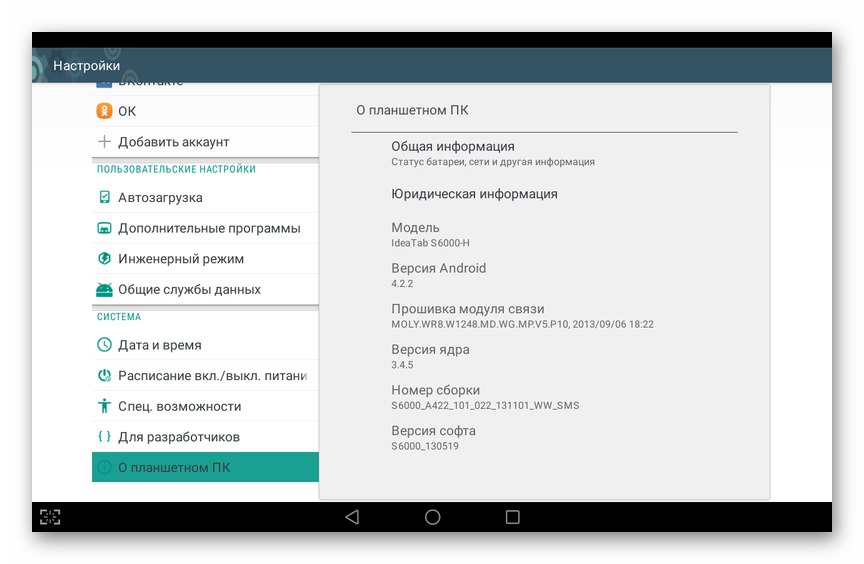
Za lupino je značilen vmesnik v slogu Lollipop, prisotnost korenskih pravic, zmožnost klicanja ter številne druge izboljšave in dodatke.
Prenesite programsko opremo po meri za tablični računalnik Lenovo IdeaTab S6000-H
- Prenesite paket zip s spremenjenim sistemom Android in ga položite na pomnilniško kartico naprave.
- Zaženite obnovitev po meri.
- Na izmenljivem pomnilniku naprave ustvarite varnostno kopijo nameščenega operacijskega sistema Nandroid. Za varnostno kopiranje:
- Vnesite razdelek "Varnostno kopiranje in obnovitev".
- Izberite prvo funkcijo na prikazanem seznamu "Rezerva".
- Počakajte, da se postopek branja podatkov zaključi in kopira na pomnilniško kartico naprave.
- Po prejemu obvestila "Varnostno kopiranje končano!" izberite "+++++ Nazaj +++++" v meniju.
![Lenovo IdeaTab S6000 v obnovitvi po meri pojdite na razdelek za varnostno kopiranje in obnovitev, da ustvarite varnostno kopijo sistema]()
![Lenovo IdeaTab S6000 varnostna kopija funkcije za varnostno kopiranje operacijskega sistema, nameščenega v tabličnem računalniku]()
![Lenovo IdeaTab S6000 postopek ustvarjanja varnostne kopije pri obnovitvi RPK]()
![Ustvarjena varnostna kopija Lenovo IdeaTab S6000 CTR, vrnite se v glavni obnovitveni meni]()
- Izbrišite pomnilnik in ponastavite napravo:
- Označite "Počisti podatke / povrni v tovarniške nastavitve", kliknite "Hrana".
- Nato potrdite svoje namene - "Da - obriši vse uporabniške podatke".
- Počakajte na konec postopka za čiščenje pomnilnika in ponastavitev parametrov naprave.
- Ko se prikaže obvestilo "Izbris podatkov končan" na dnu zaslona lahko nadaljujete z naslednjim korakom navodila.
![Lenovo IdeaTab S6000 po meri obnovitev CTR - ponastavite napravo, očistite pomnilnik, preden utripa]()
![Obnovitev CTR Lenovo IdeaTab S6000 po meri - zagon tovarniške ponastavitve in čiščenje pomnilnika tabličnega računalnika]()
![Lenovo IdeaTab S6000 postopek tovarniške ponastavitve in formatiranja pomnilnika z obnovitvijo CTR]()
![Lenovo IdeaTab S6000 je ponastavil tovarniške nastavitve in očistil pomnilnik naprave s pomočjo obnovitve po meri končano]()
- Namestite spremenjeni paket OS:
- Prosim izberite "Namesti zip".
- Nadalje - "Izberi zadrgo s kartice sdcard".
- "Označite" ime zip datoteke vdelane programske opreme in pritisnite "Hrana".
- Potrdite pripravljenost za začetek namestitve - element "Da - namesti ...".
- Počakajte, da se zaključi prenos komponent Android na področju pomnilnika tabličnega računalnika.
- Ko se na dnu zaslona prikaže obvestilo "Namestitev s kartice sdcard je končana." vrnite se v glavni meni za obnovitev z izbiro "+++++ Nazaj +++++".
![Lenovo IdeaTab S6000 namestitev spremenjene vdelane programske opreme z obnovitvijo po meri]()
![Lenovo IdeaTab S6000 Recovery CTR - na pomnilniški kartici izberite datoteko po meri]()
![Lenovo IdeaTab S6000 CTR izberite zip datoteko vdelane programske opreme, začnite namestitev]()
![CTR za obnovitev Lenovo IdeaTab S6000 - potrditev pripravljenosti za začetek postopka za utripanje spremenjenega operacijskega sistema]()
![Lenovo IdeaTab S6000 CTR postopek namestitve spremenjene vdelane programske opreme z obnovitvijo po meri]()
- Z izbiro zaženite ponovni zagon naprave v nameščeni operacijski sistem "Sedaj ponovno zaženi sistem".
- Ko se je pojavilo namizje Android
![Lenovo IdeaTab S6000 je spremenil vdelano programsko opremo, nameščeno z obnovitvijo po meri]()
namestitev spremenjenega operacijskega sistema na Lenovo S6000 se šteje za končano.
![Spremenjen operacijski sistem Lenovo IdeaTab S6000, pripravljen za uporabo na modelu]()
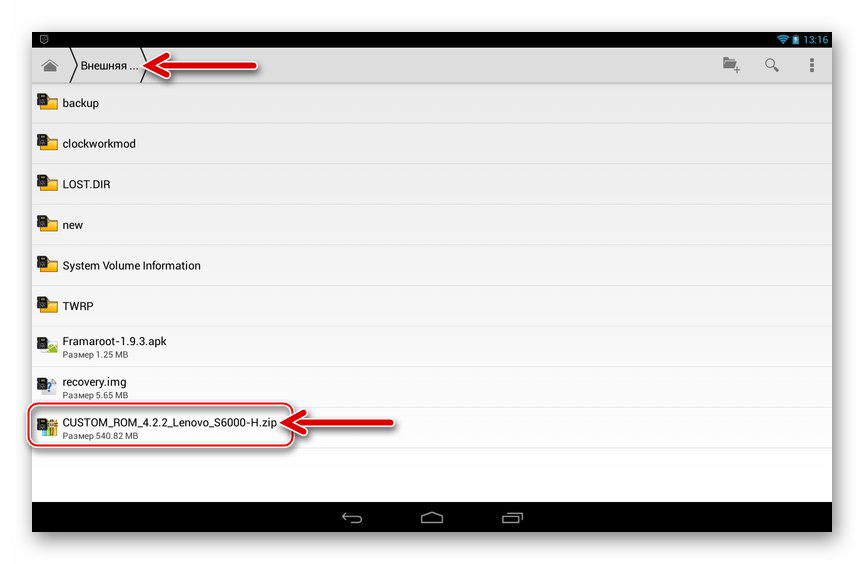
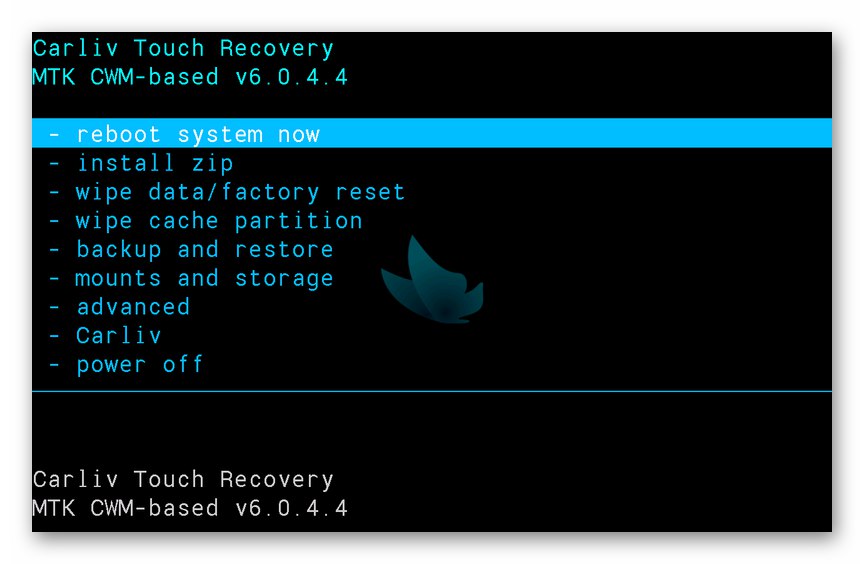
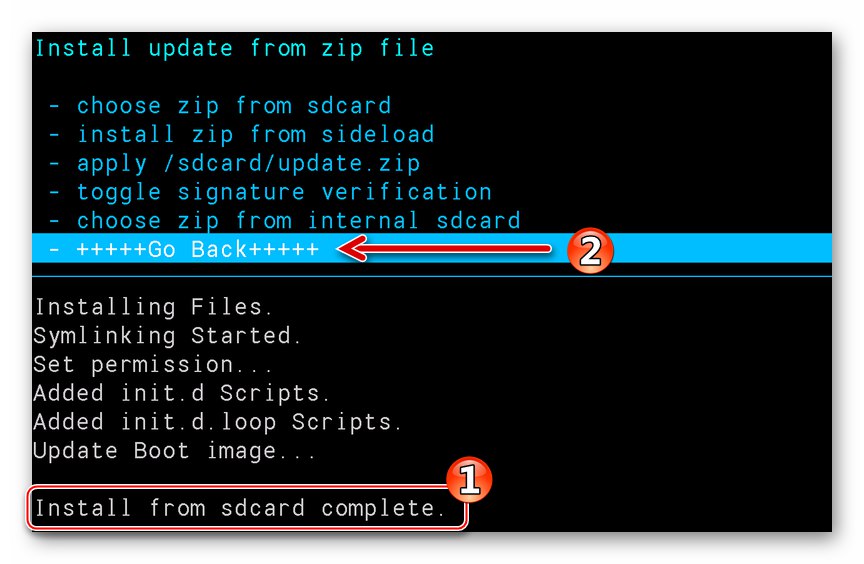
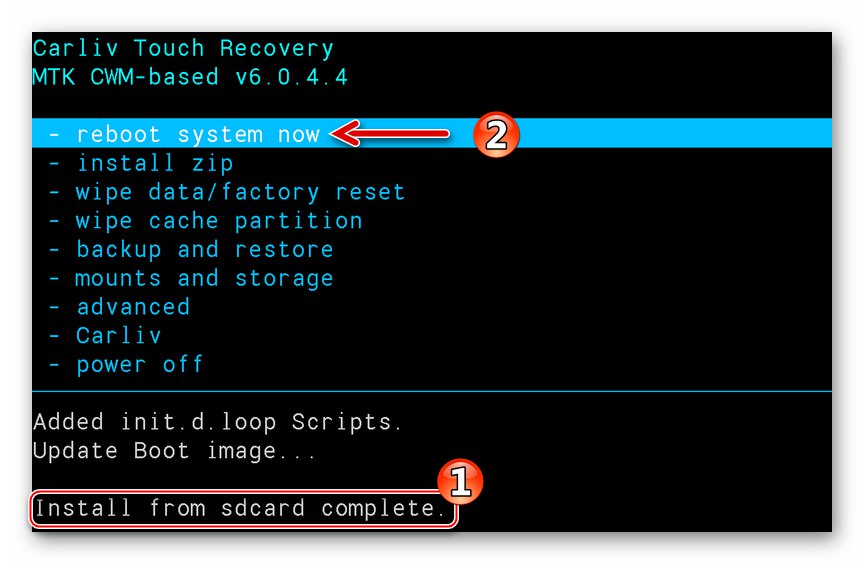
4. način: Vrnitev v uradno sistemsko programsko opremo
Če morate po eksperimentiranju s prilagoditvami vrniti tovarniški OS na Lenovo S6000, lahko greste na več načinov. Najučinkovitejša metoda je bliskavica naprave s pomočjo FlashTool-a, natančno upoštevanje navodil "Metoda 2"je predlagano zgoraj v tem gradivu.
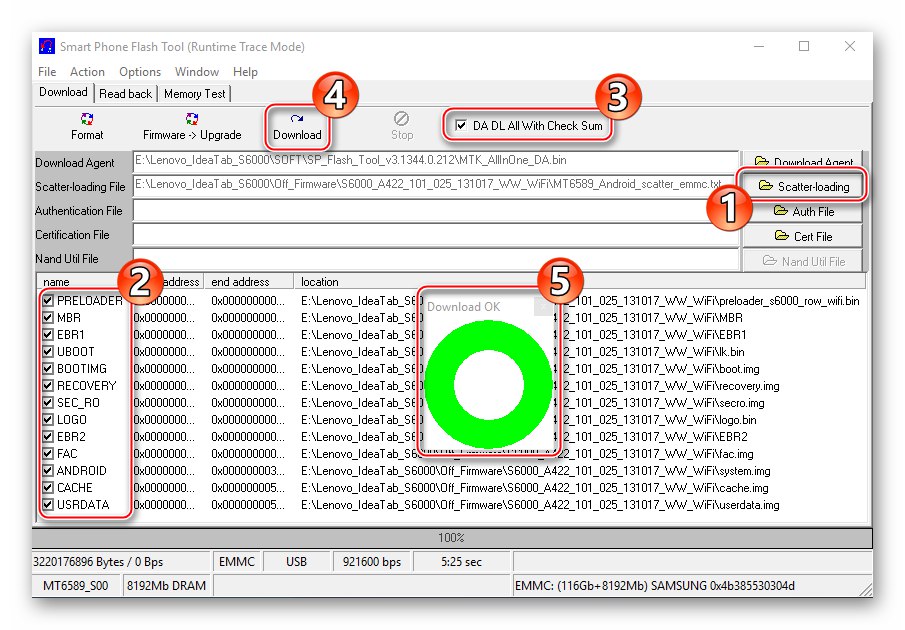
Druga možnost, učinkovita samo za spremembe "H" - namestitev s pomočjo obnovitve po meri paketa z uradnim OS, prilagojenim za vdelano programsko opremo iz okolja. To rešitev lahko prenesete s spodnje povezave, postopek namestitve pa se ne razlikuje od postopka pri integraciji spremenjenega Androida.
In tretja metoda "vrni vse, kot je bilo", na kateri se bomo podrobneje zadržali, je obnovitev sistema iz varnostne kopije Nandroid. Če ste pri prehodu na neuradno vdelano programsko opremo upoštevali navodila iz tega članka, je na odstranljivem disku tabličnega računalnika na voljo varnostna kopija operacijskega sistema.
- Zaženite Carliv Touch Recovery in pojdite na razdelek "Varnostno kopiranje in obnovitev".
- Izberite drugi element na seznamu "Obnovi".
- Če je na pomnilniški kartici več varnostnih kopij Android, označite tisto, ki jo potrebujete, glede na datum in uro njene izdelave. Kliknite na "Hrana".
- Potrdite, da ste pripravljeni obnoviti sistem iz varnostne kopije - "Da - obnovi".
- Počakajte, da se podatki iz varnostne kopije zaključijo s prepisovanjem sistemskih pomnilniških površin tabličnega računalnika.
- Vrnite se na glavni zaslon spremenjenega obnovitve.
- Znova zaženite obnovljeni Android.
- Posledično boste prejeli mobilni operacijski sistem v obliki, v kakršni je bil ob ustvarjanju varnostne kopije Nandroid.
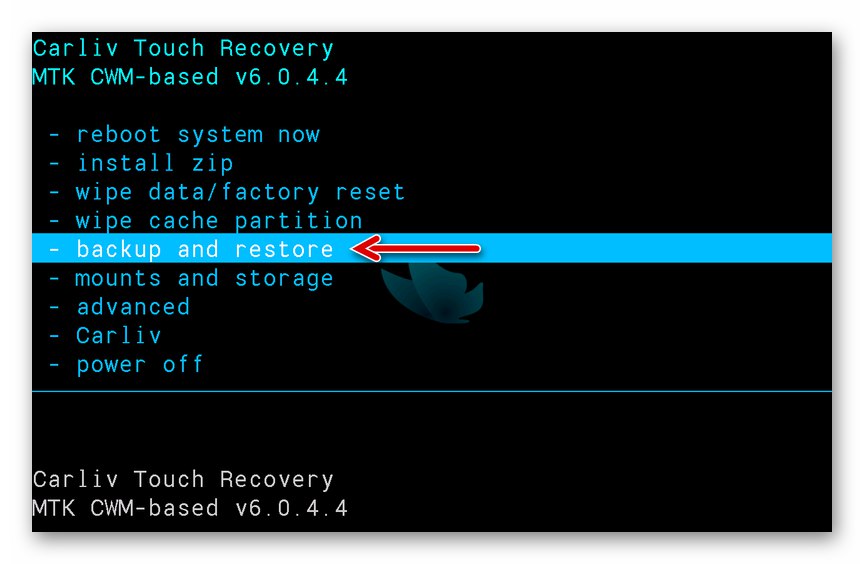
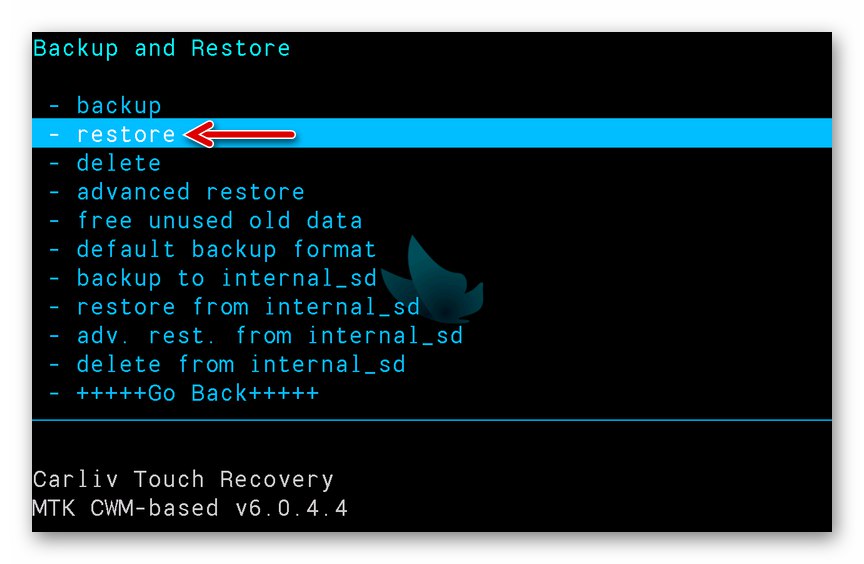
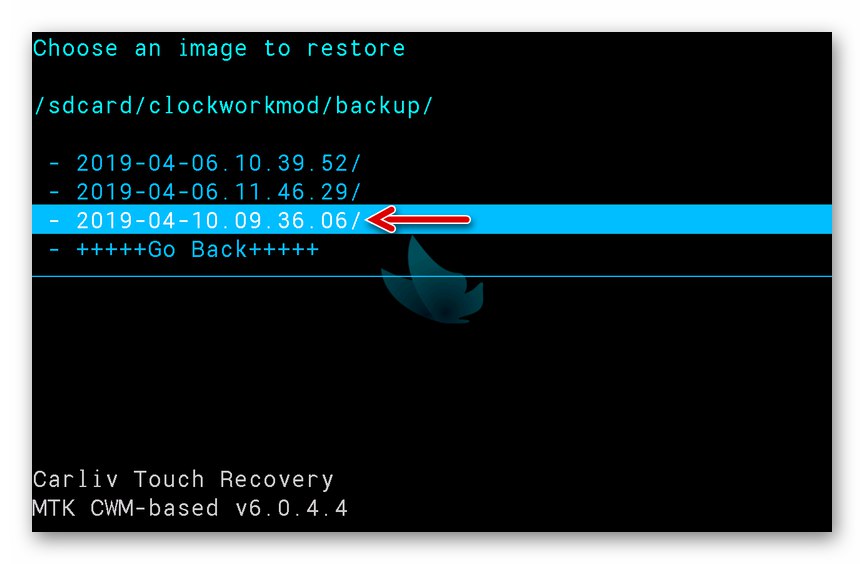
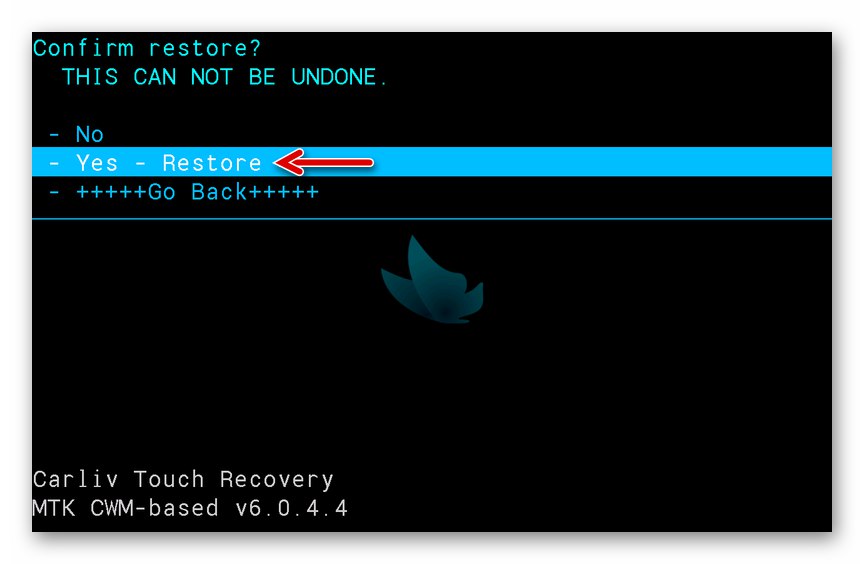
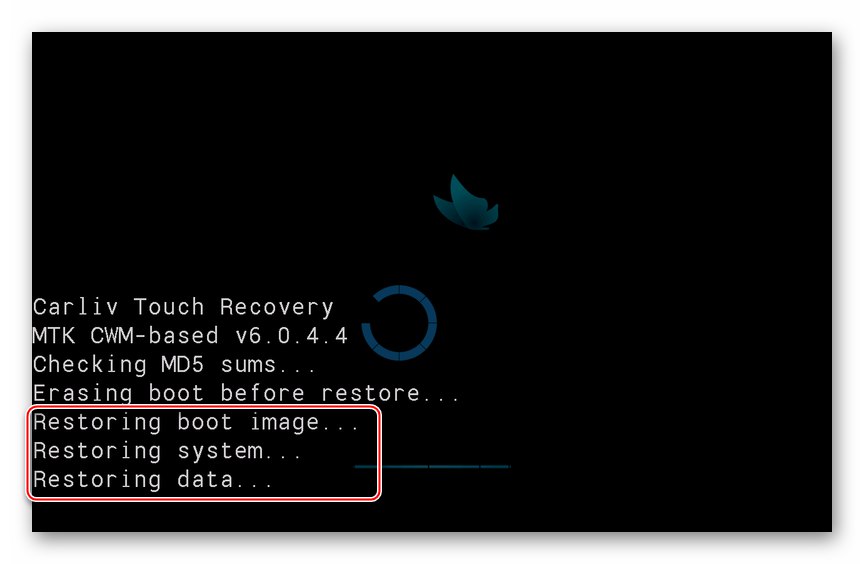
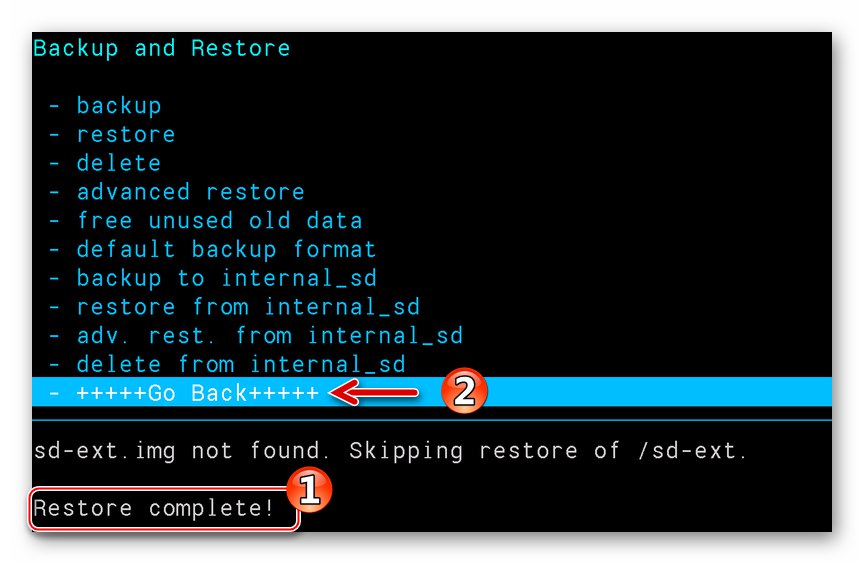
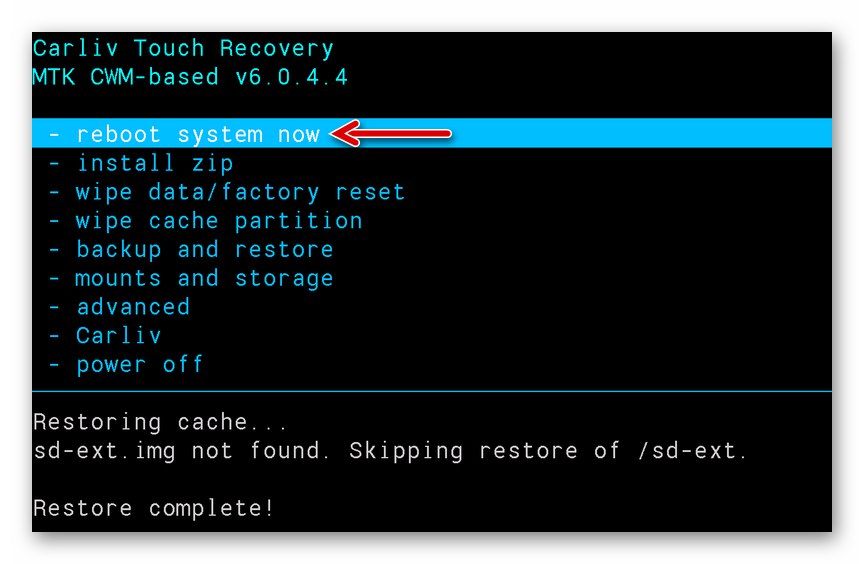
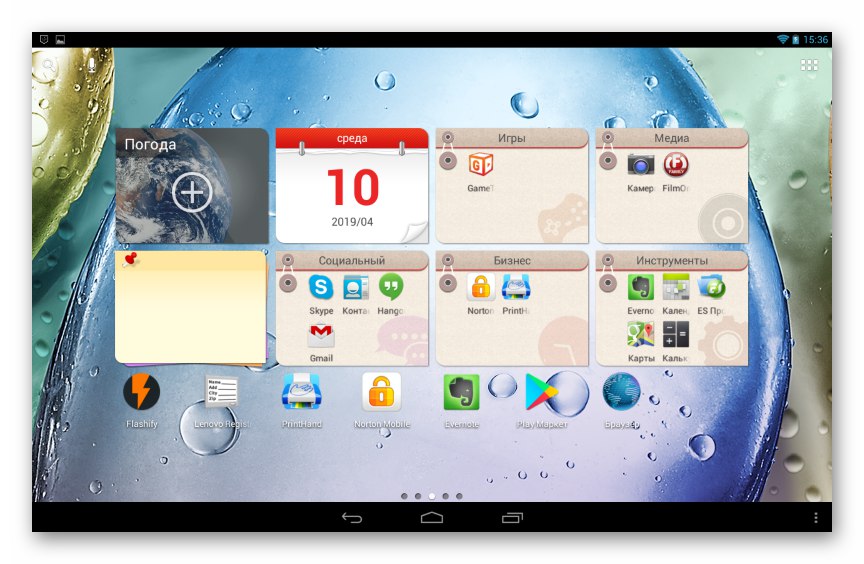
Zaključek
Kot lahko vidite, sistemska programska oprema Lenovo IdeaTab S6000 Tablet PC ni edino programsko orodje, ki je na voljo. Upamo, da vam bodo navodila v gradivu pomagala doseči cilje in doseči želeni rezultat.